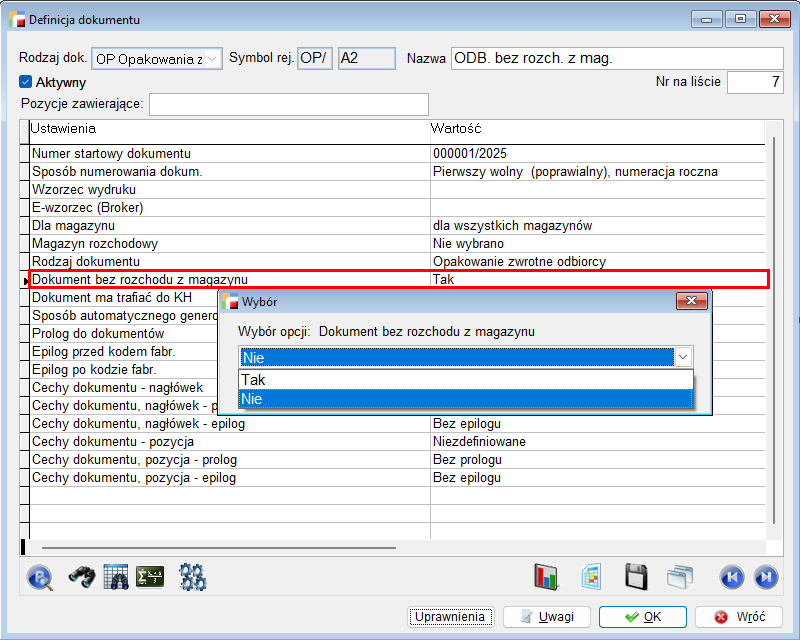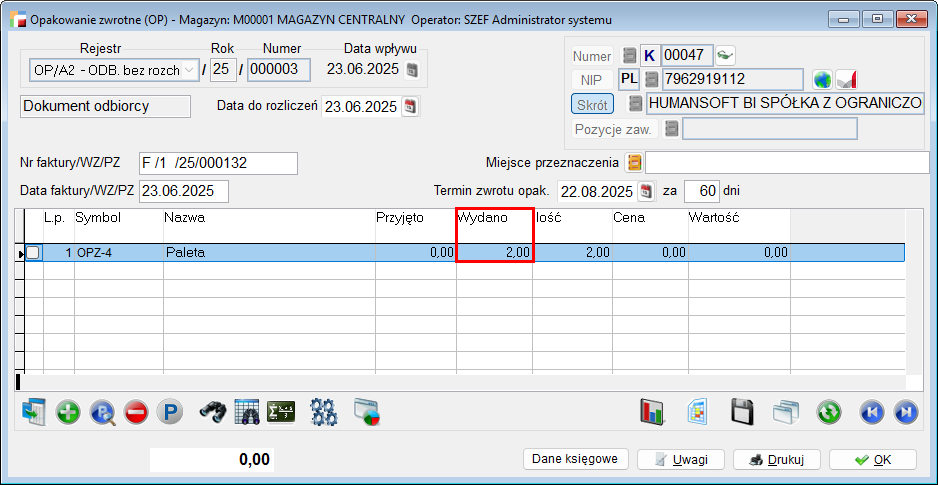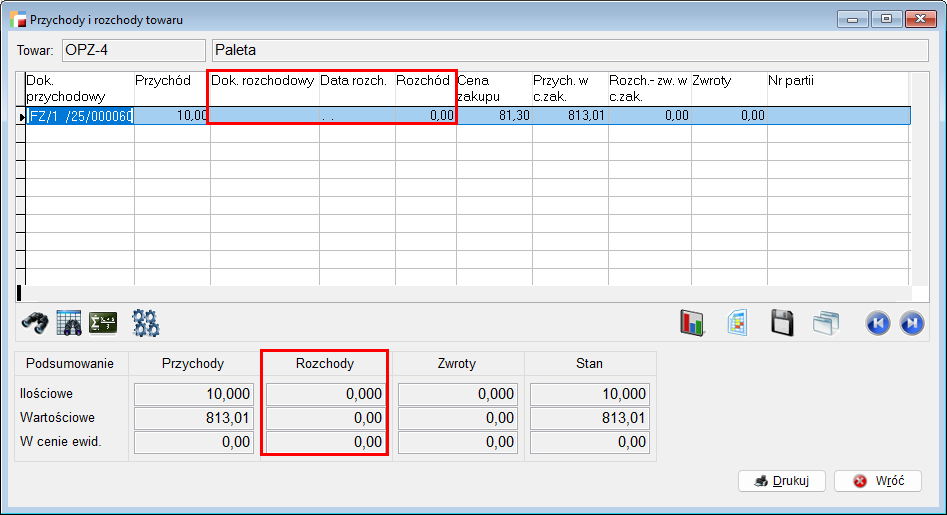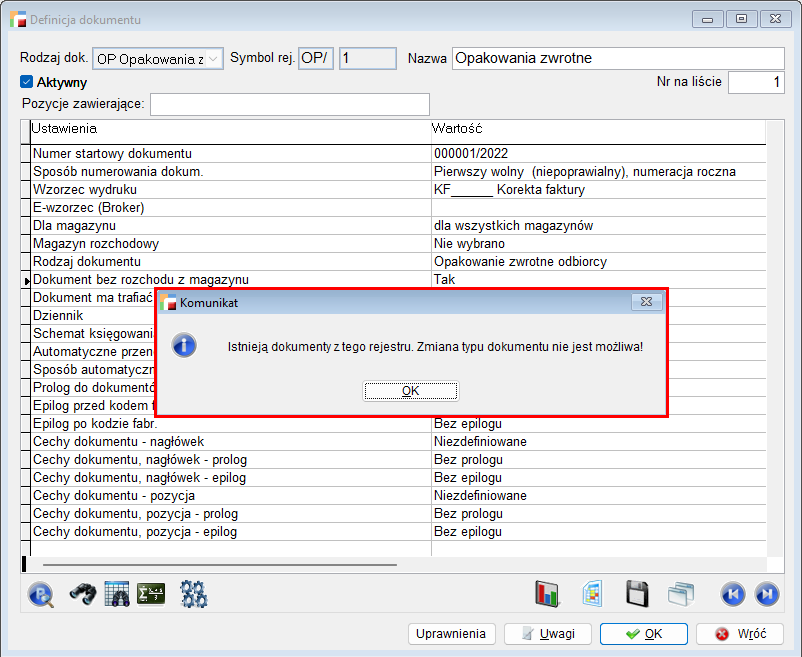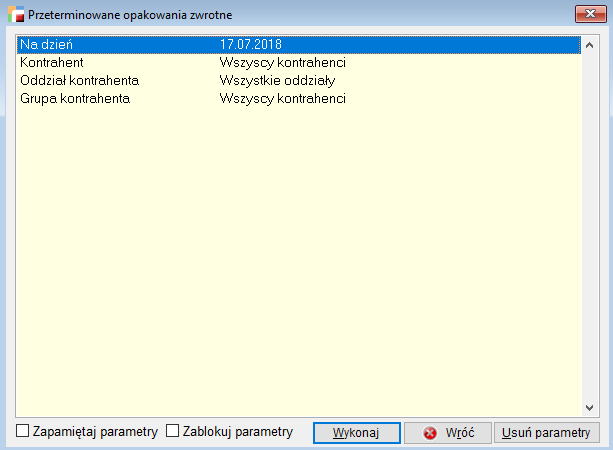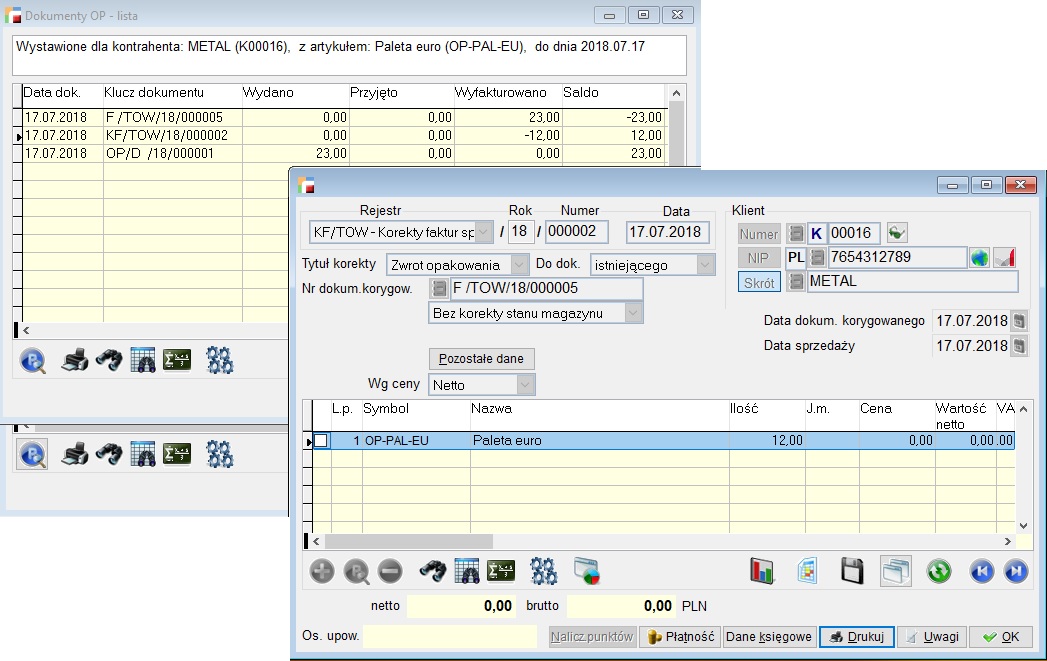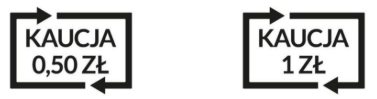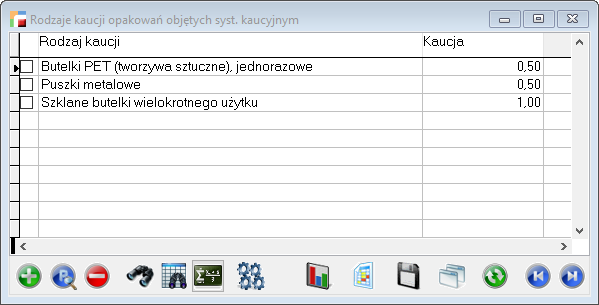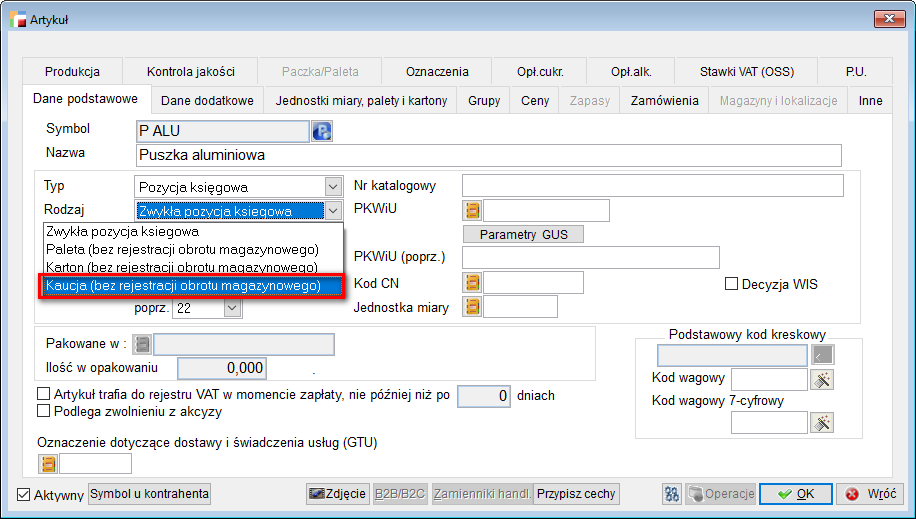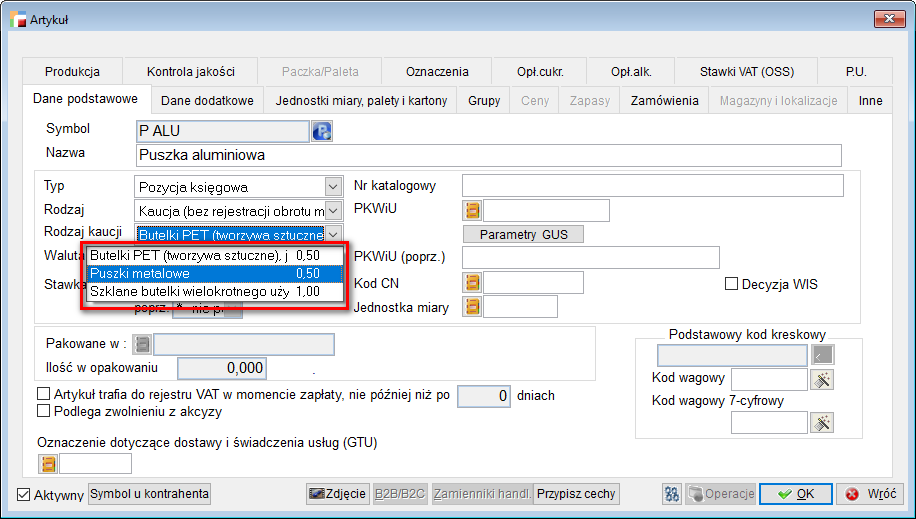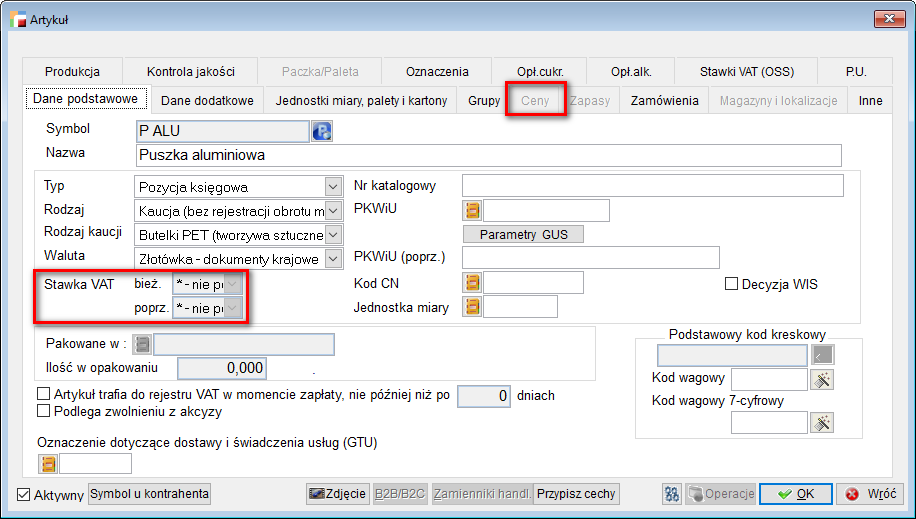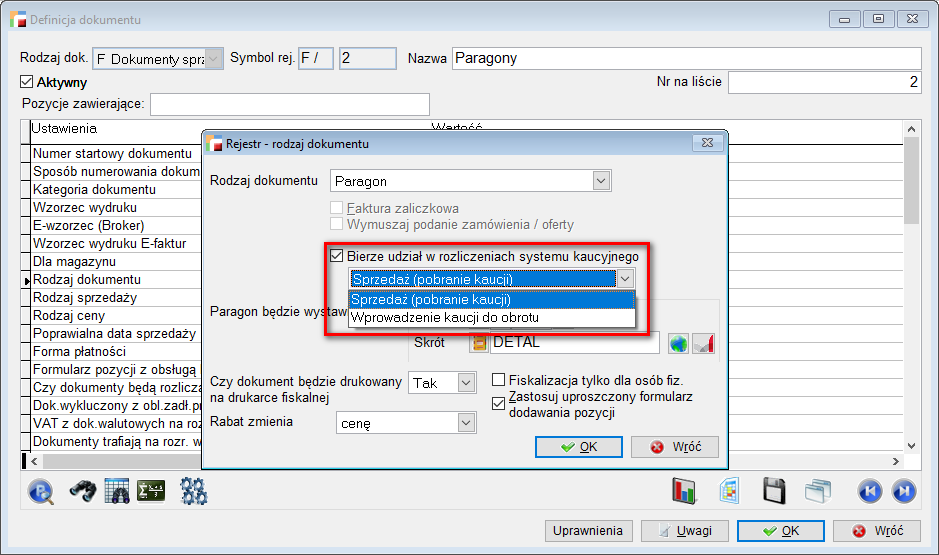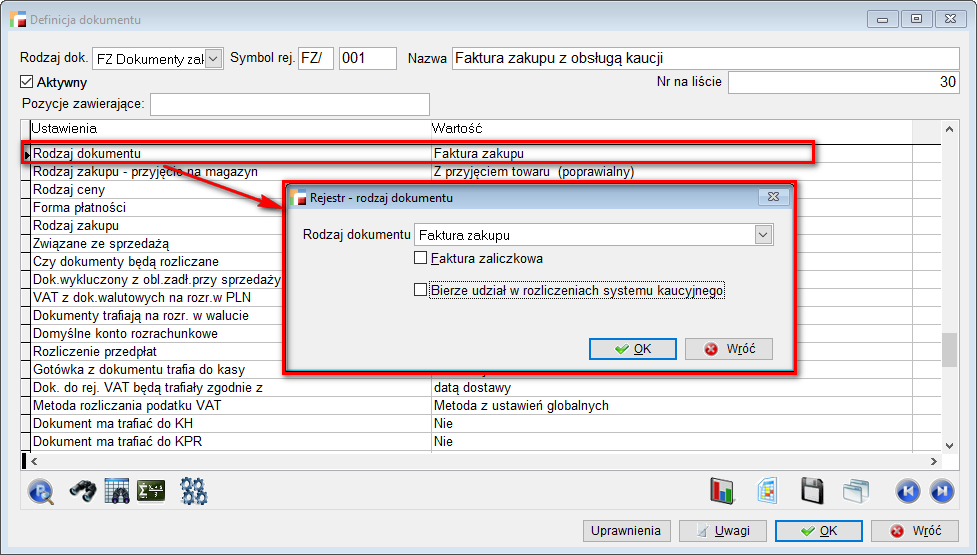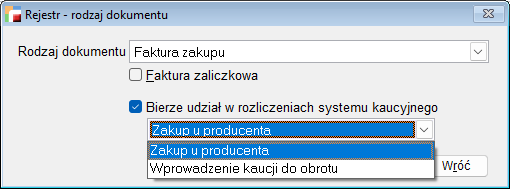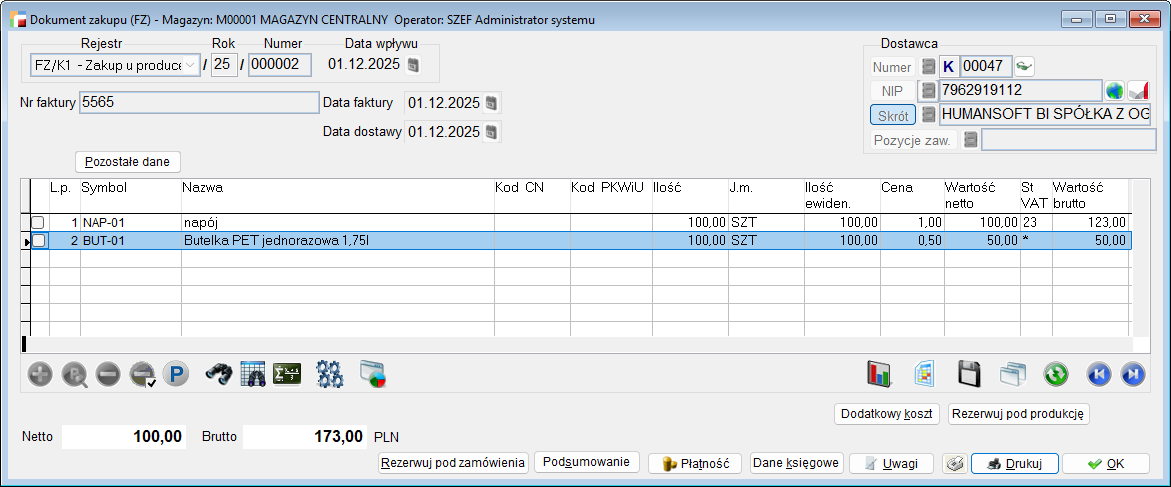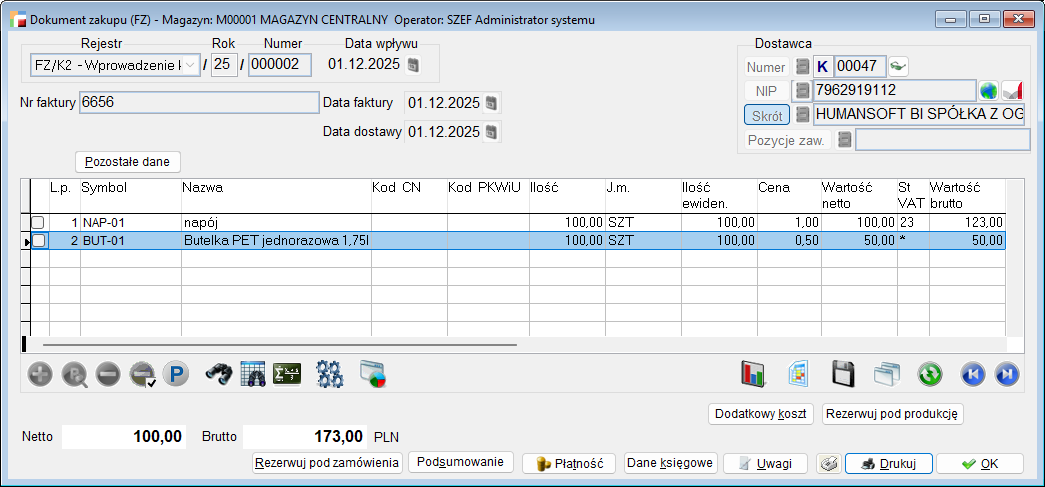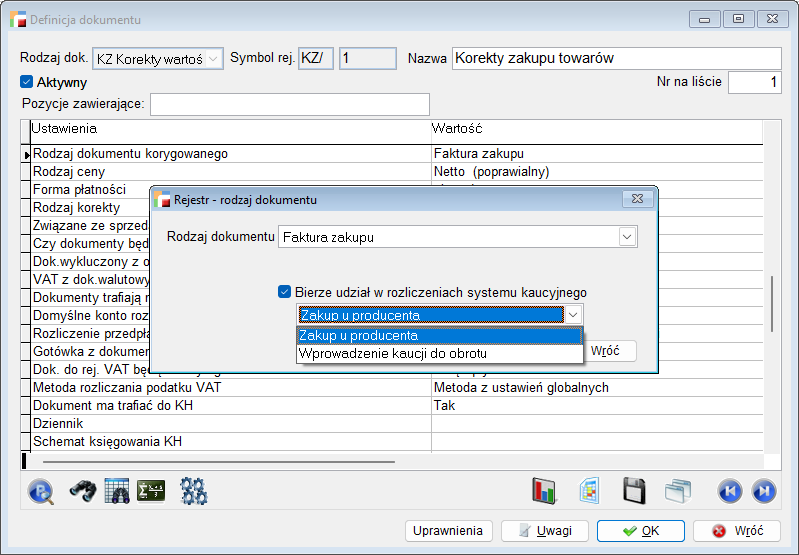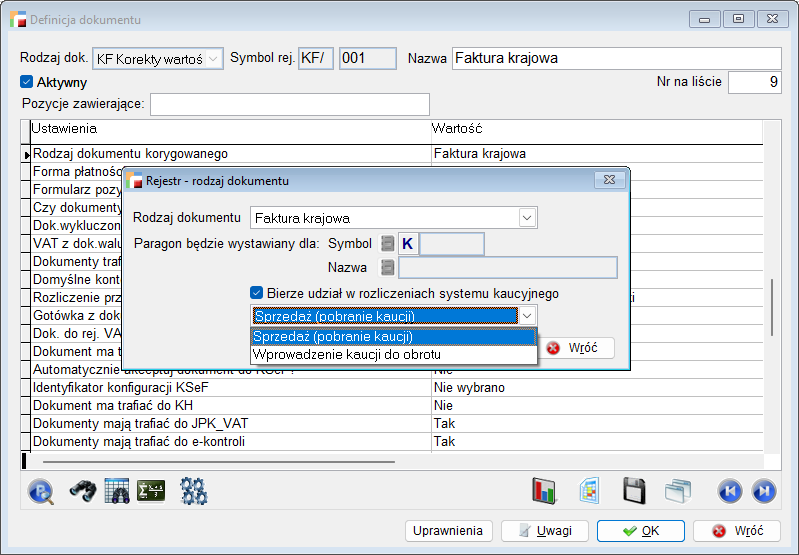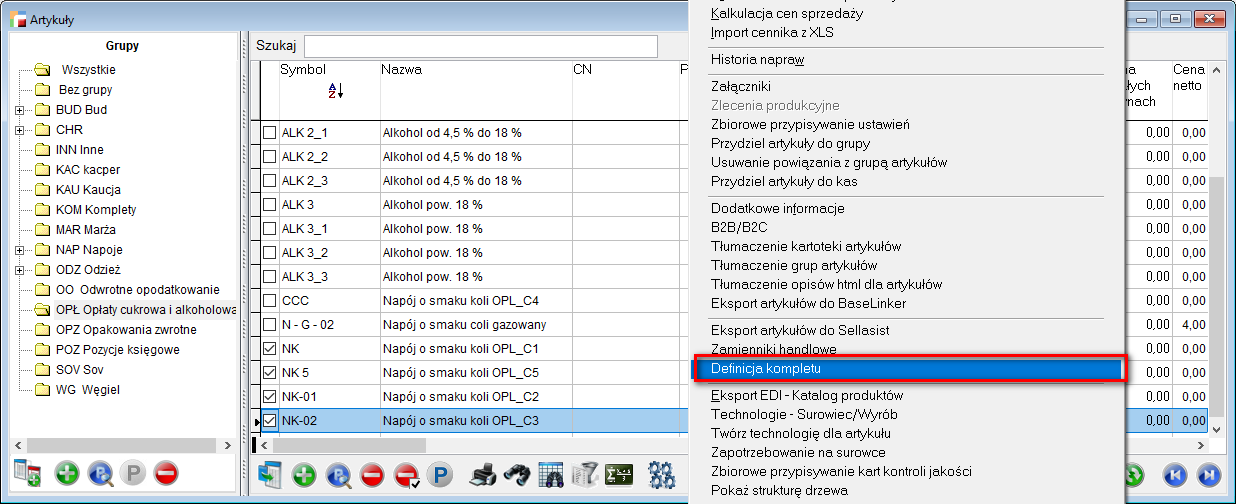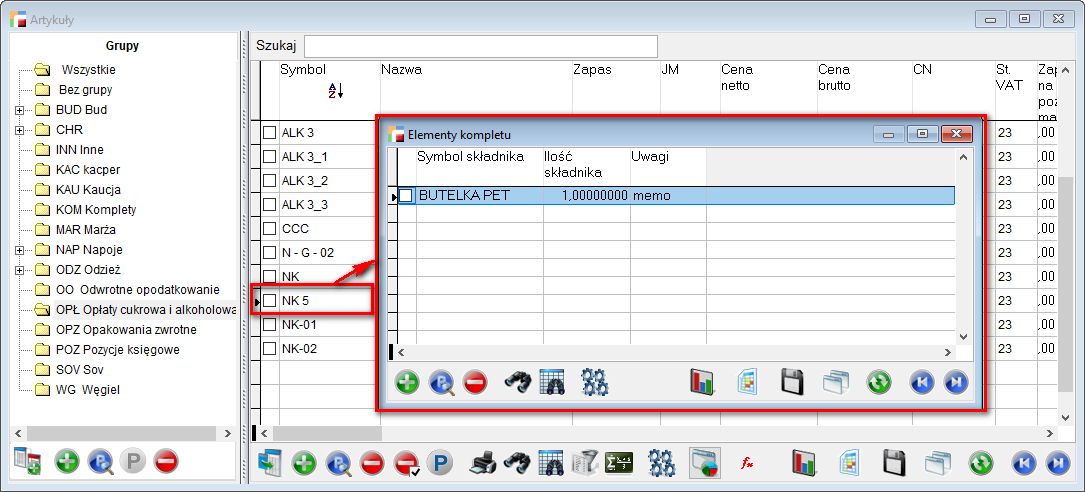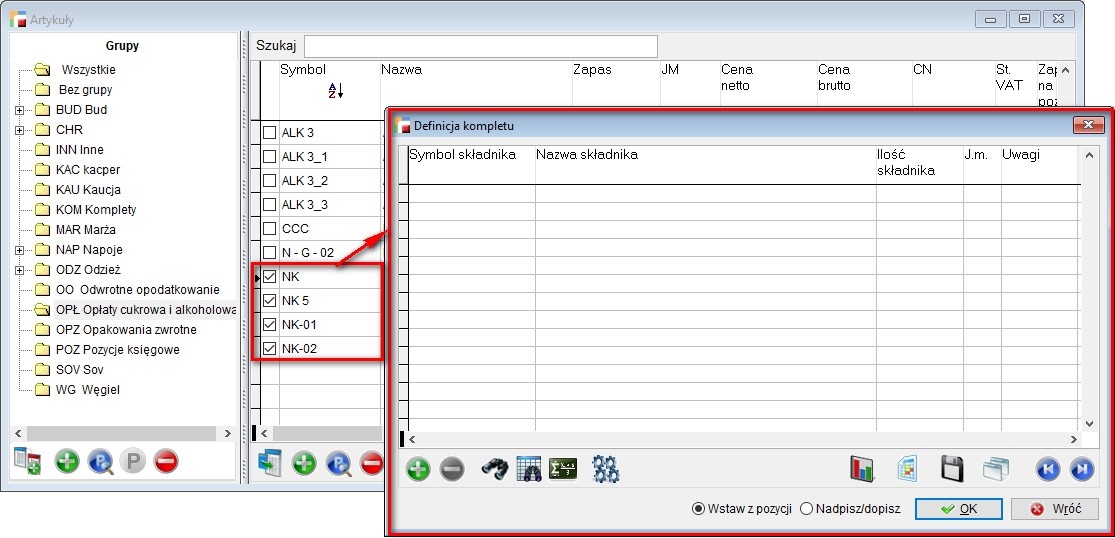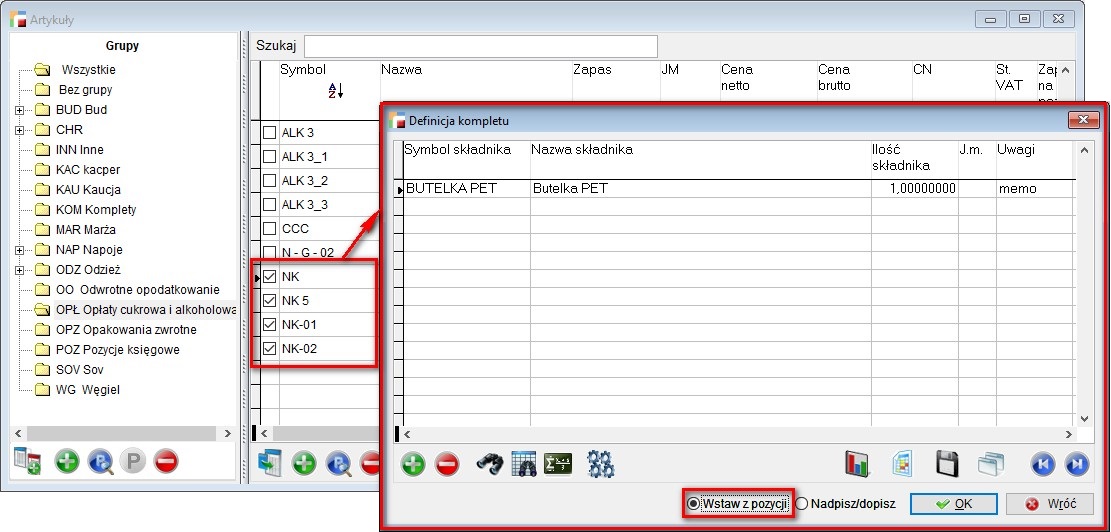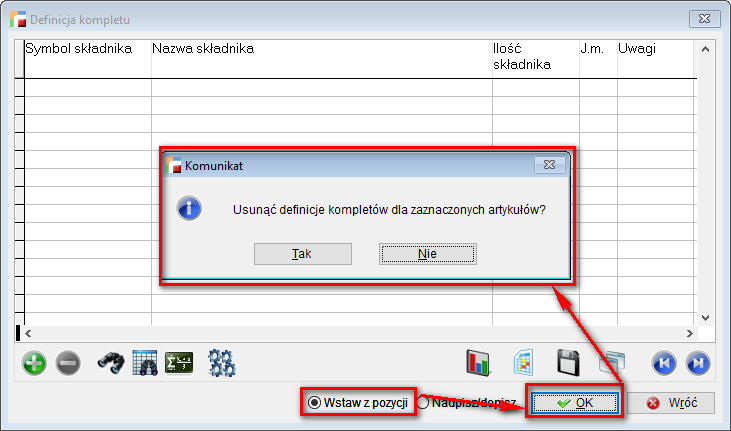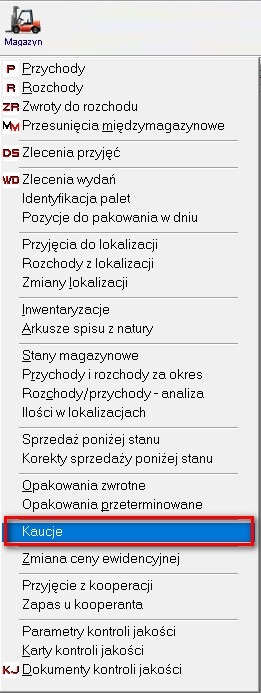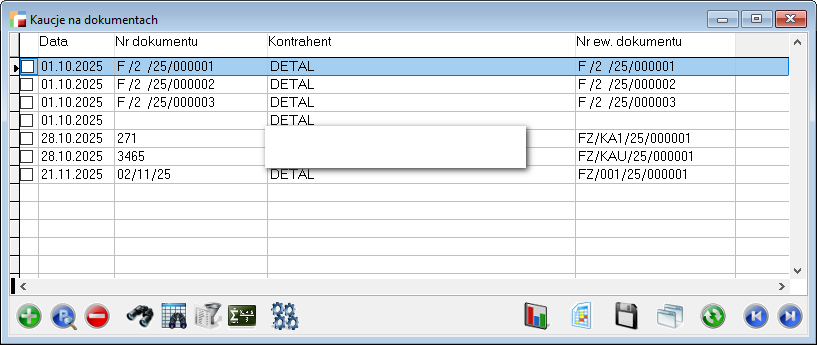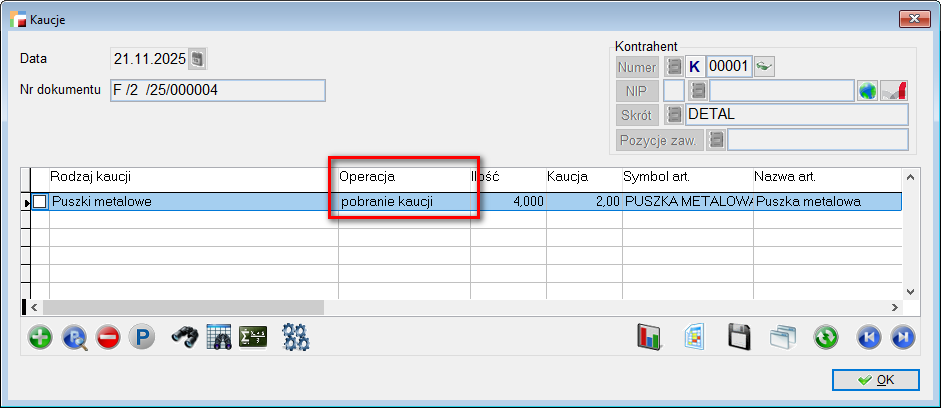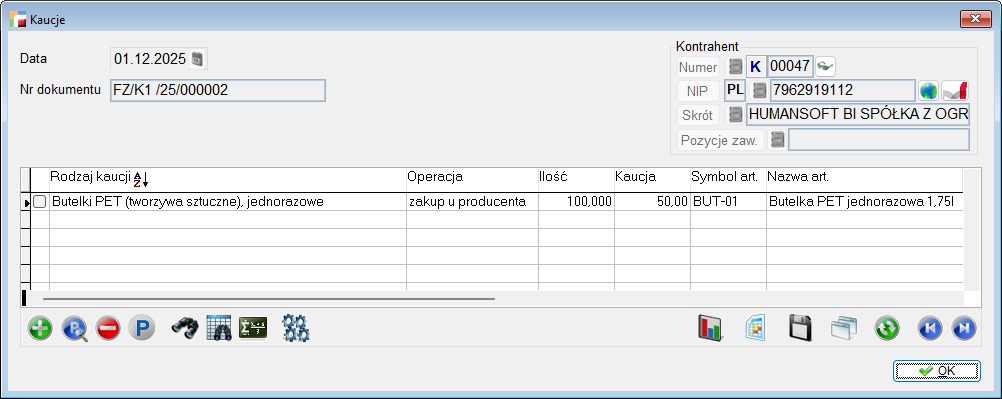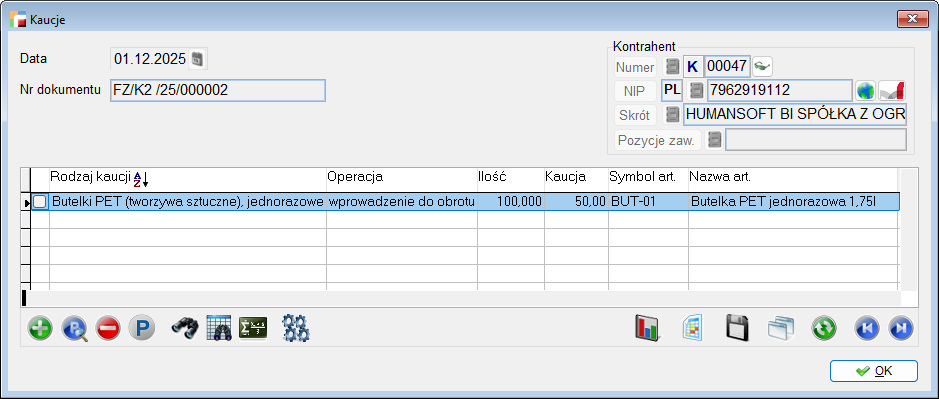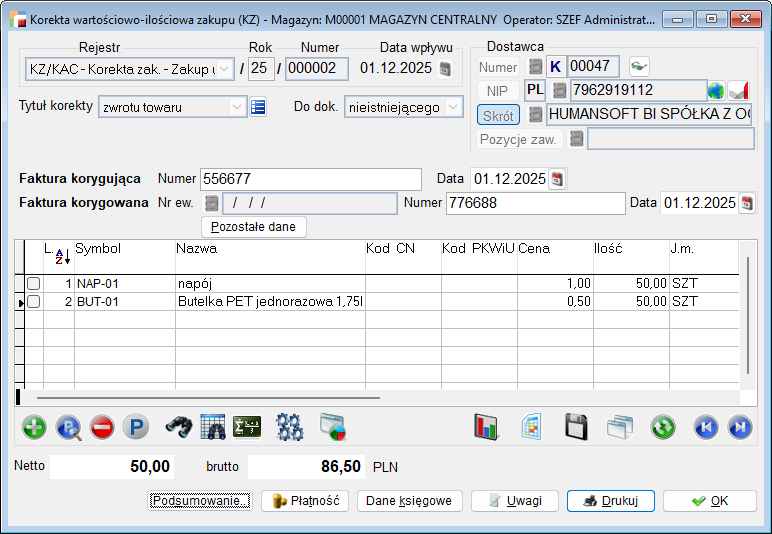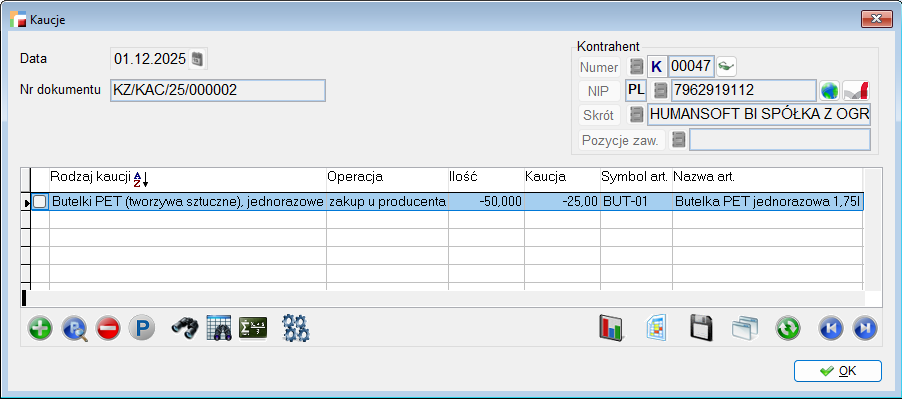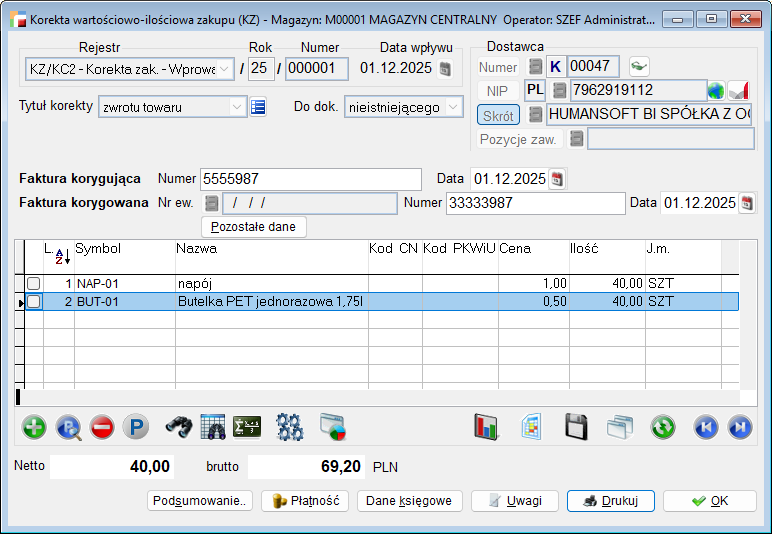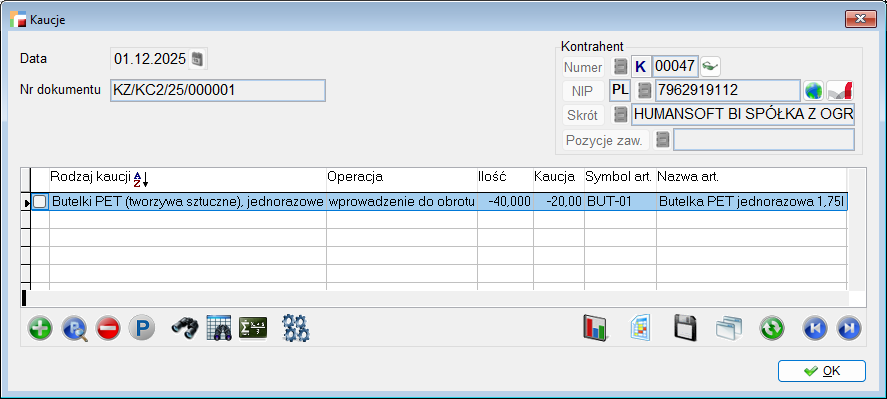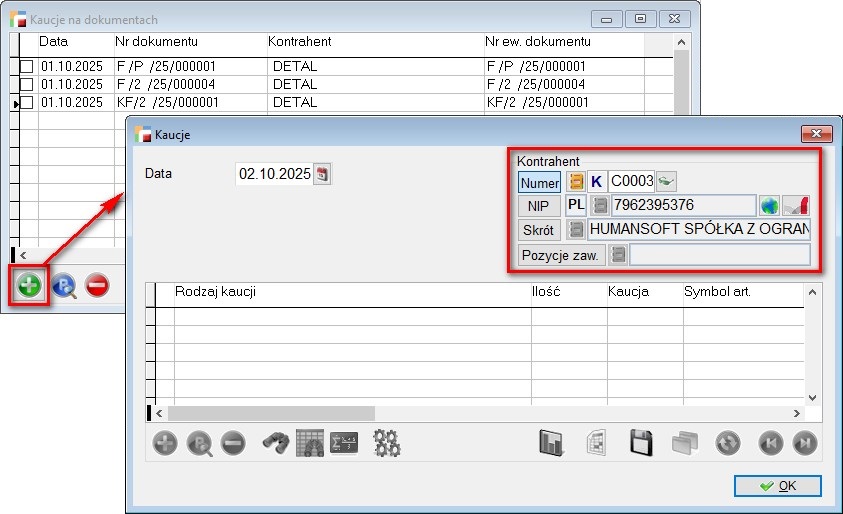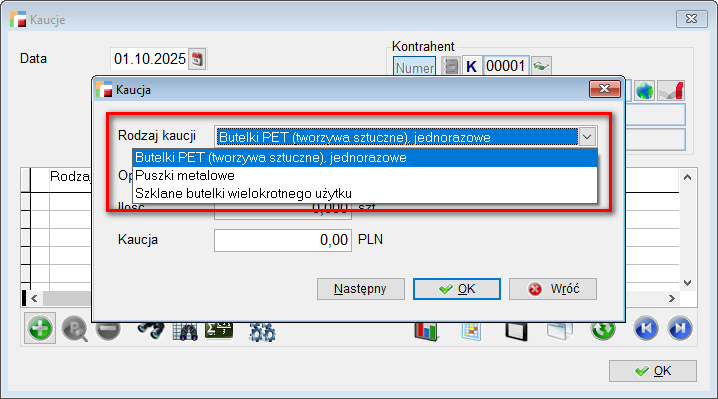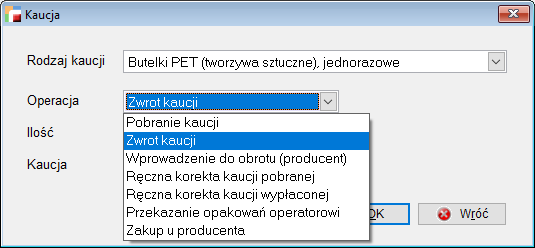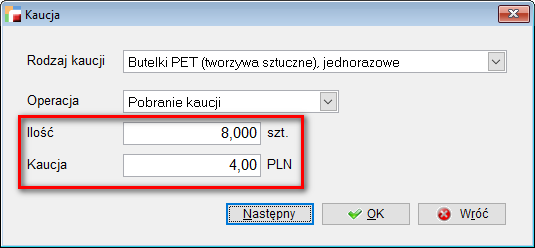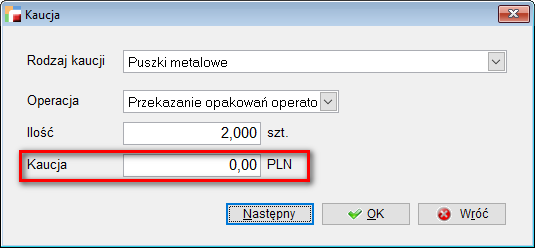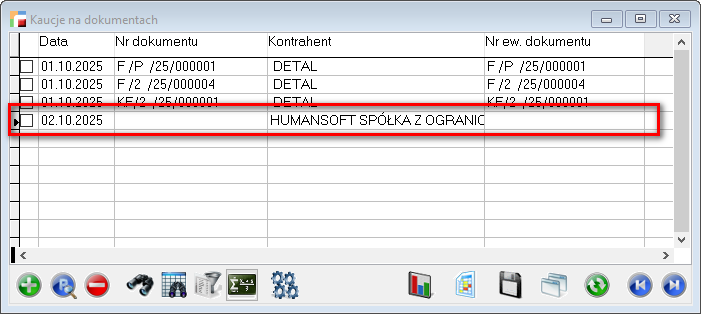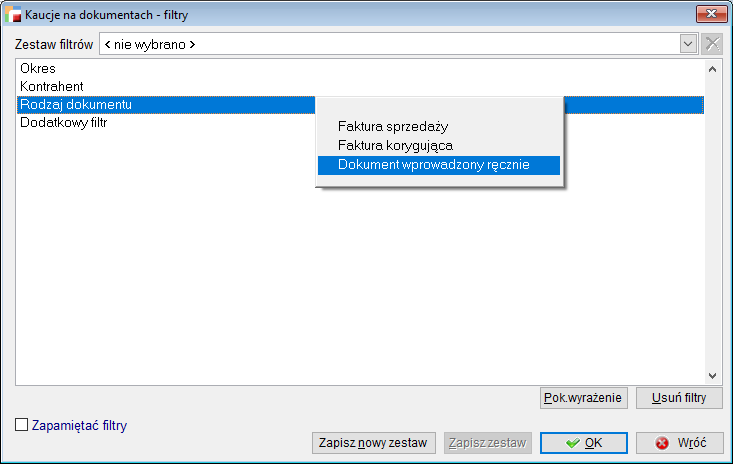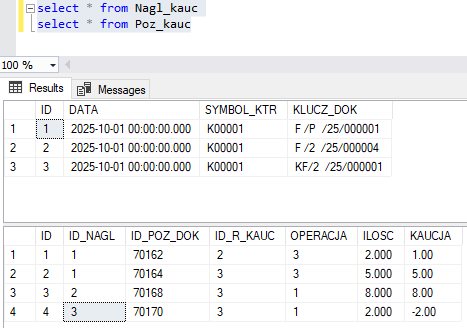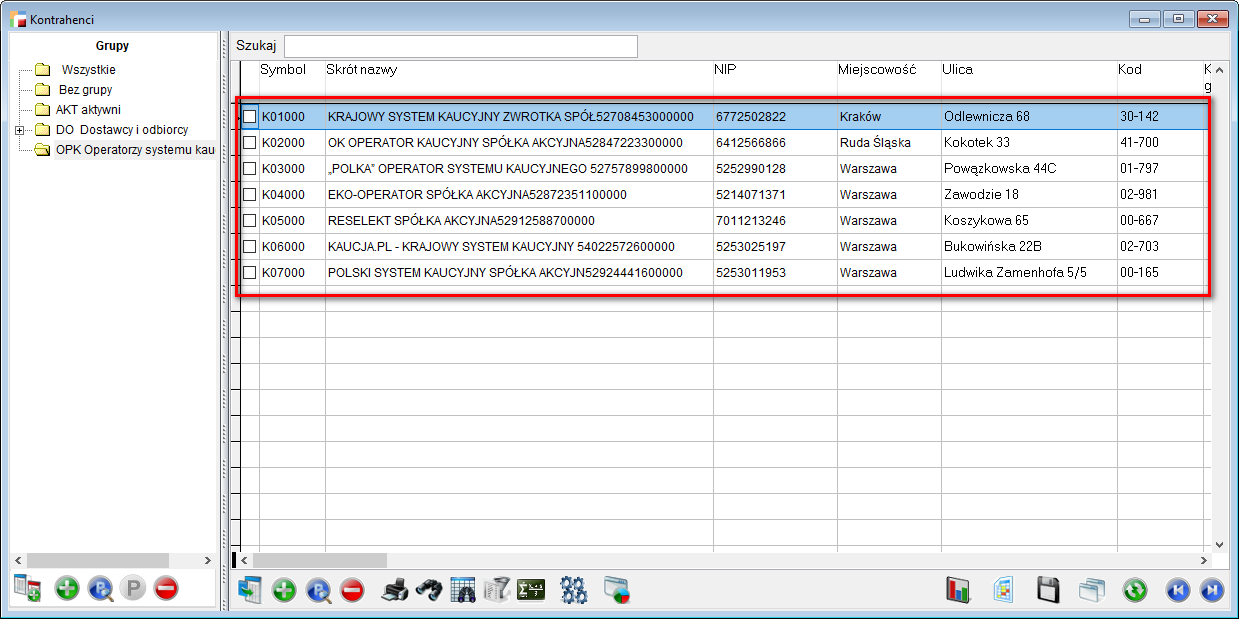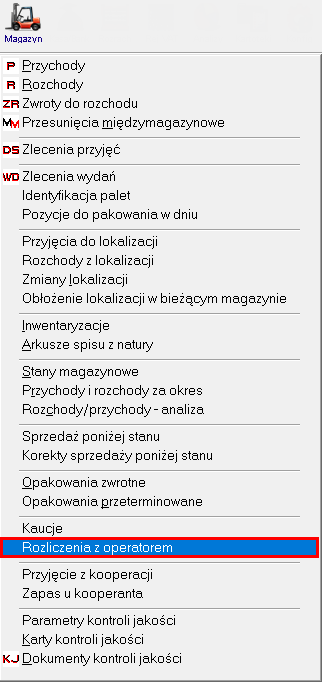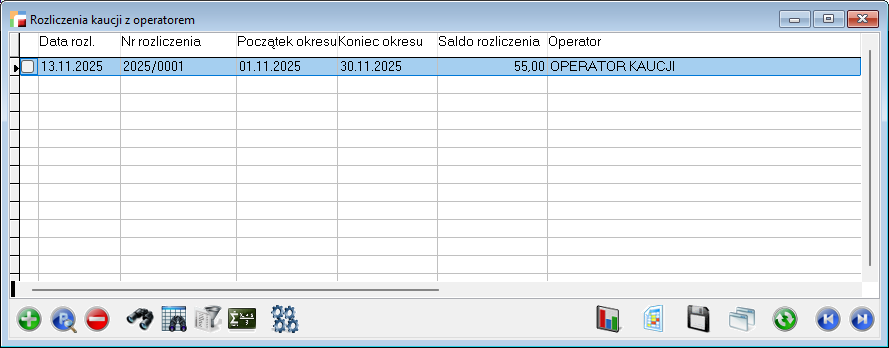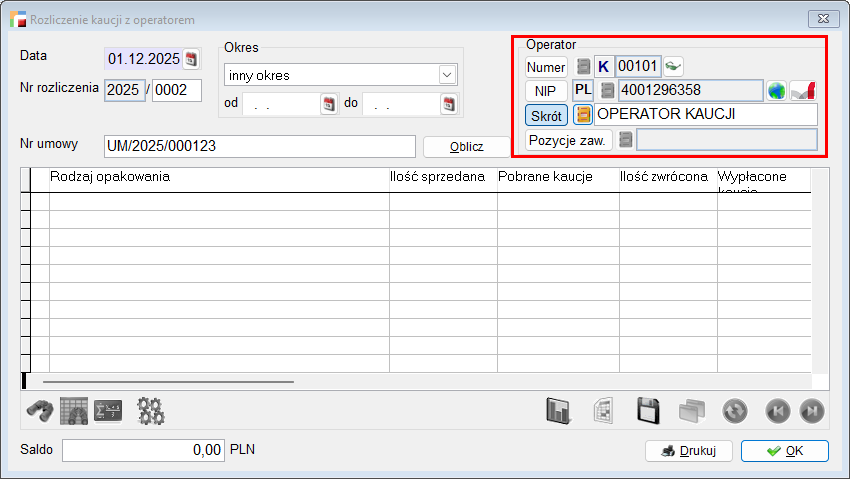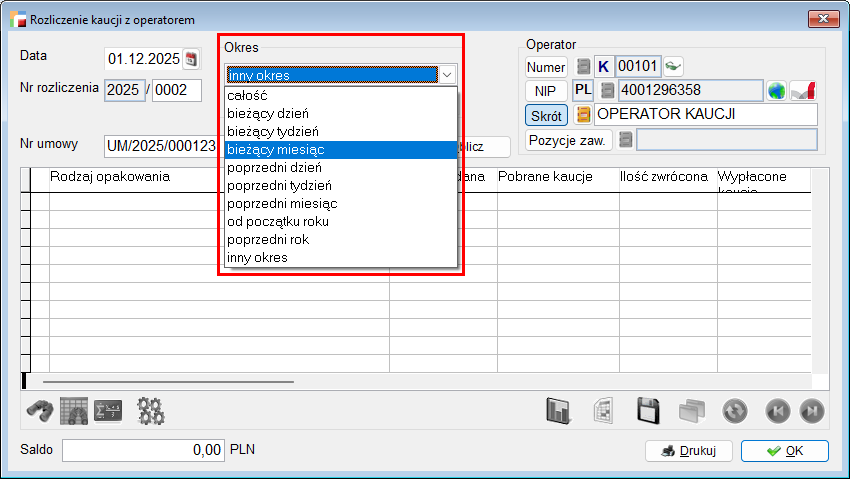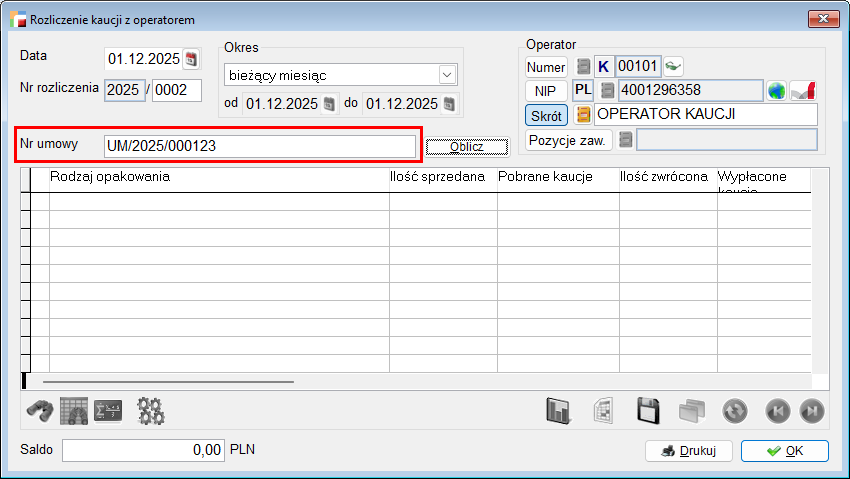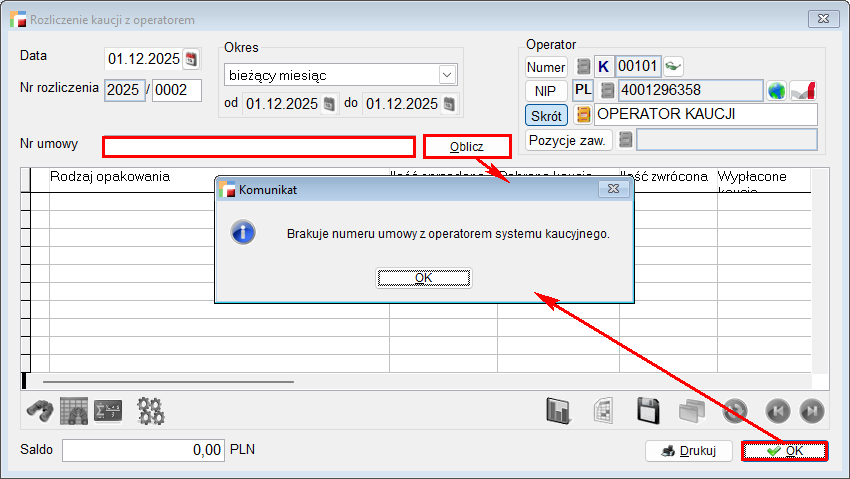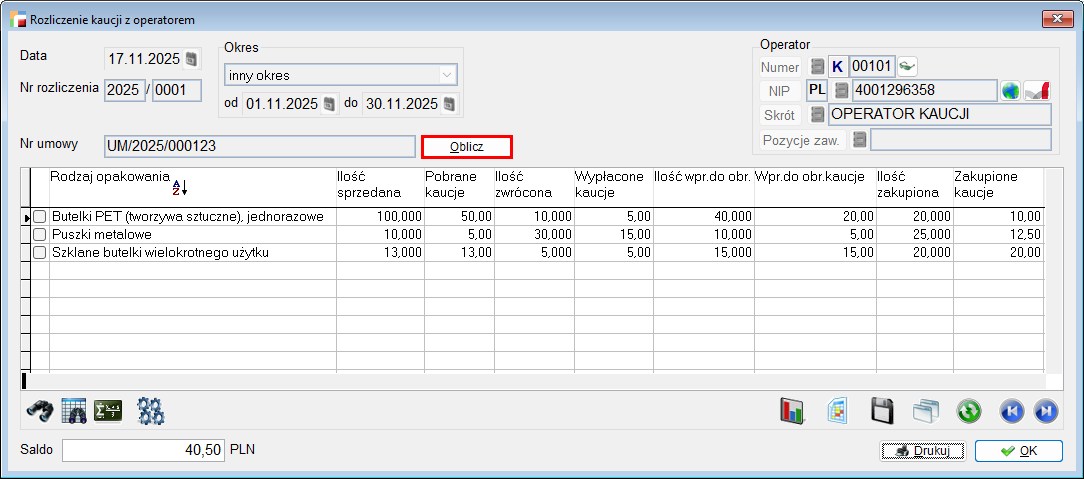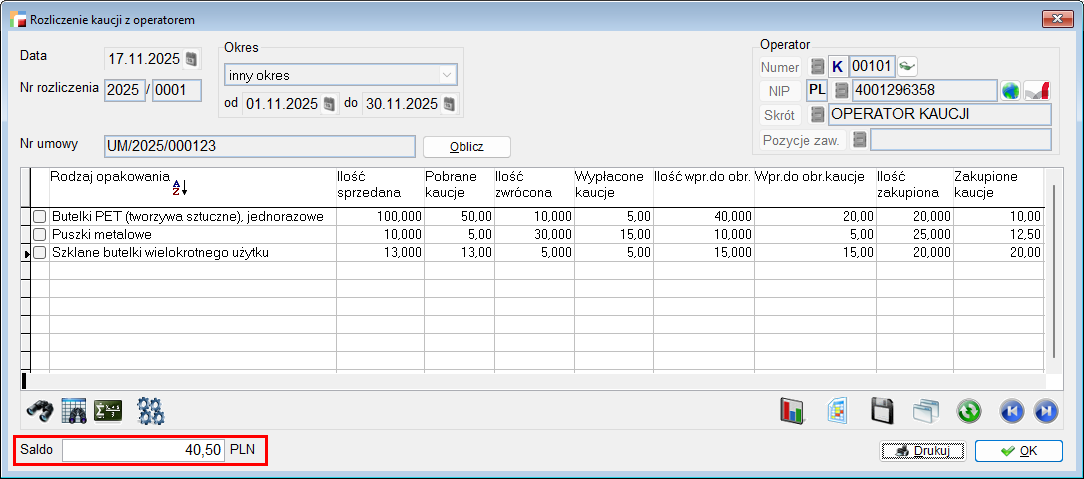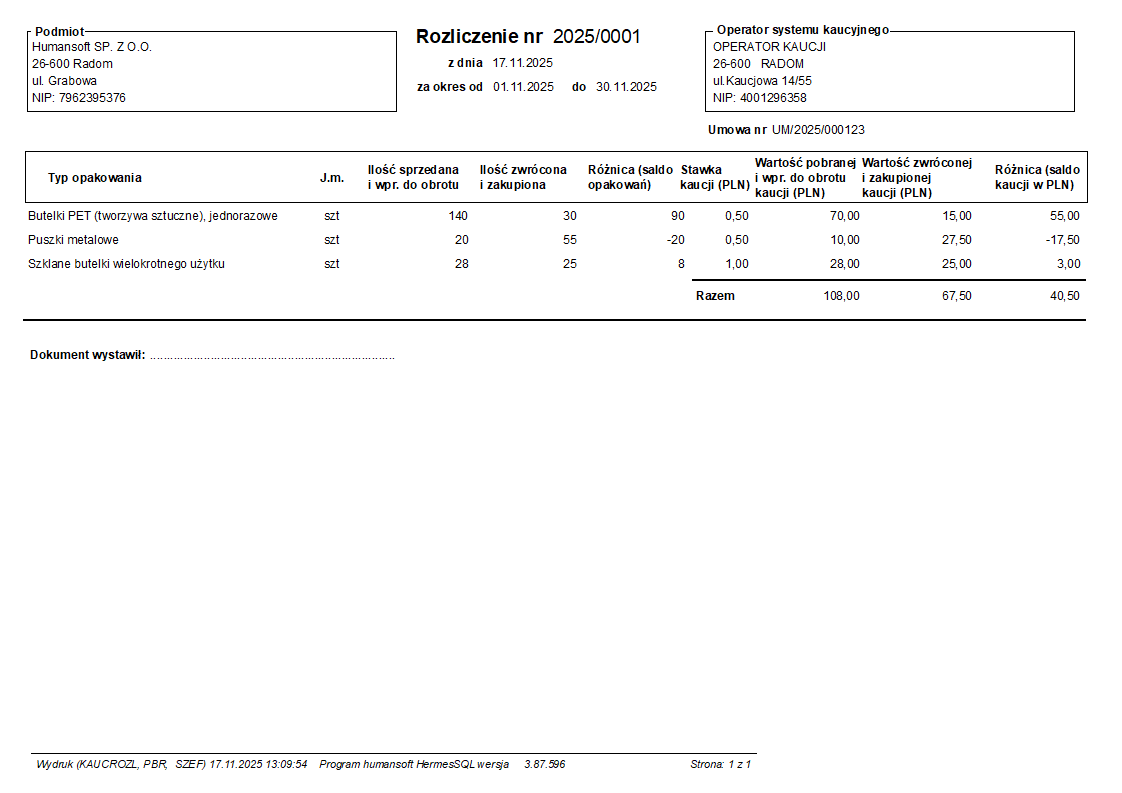Wstęp
Podręcznik zawiera opis modułu Opakowania zwrotne wspomagający przedsiębiorstwo w obszarze związanym z obrotem opakowaniami zwrotnymi i bezzwrotnymi. Udostępnia bogatą funkcjonalność umożliwiającą sprawowanie całkowitej kontroli rotacji opakowań w magazynie.
Jest jedną z części Zintegrowanego Systemu Zarządzania humansoft HermesSQL. Moduł nie funkcjonuje samodzielnie, może być używany tylko z pakietem podstawowym (Licencja na serwer) systemu humansoft HermesSQL, gdzie powstają m.in. dokumenty sprzedaży, zakupu a także dokumenty magazynowe.
Sposób obsługi opcji modułu jest identyczny jak w całym programie i został opisany w rozdziale Komunikacja z programem.
⇒ patrz Pierwsze kroki – rozdział Komunikacja z programem
Moduł pozwala rejestrować przyjmowane i wydawane opakowania w specjalnie utworzonym do tego celu rejestrze, z możliwością przeliczania ich na opakowania jednostkowe i zbiorcze, a także w sposób odwrotny.
Umożliwia automatyczne wygenerowanie dokumentu dla opakowań w trakcie rejestracji faktury lub dokumentu PZ oraz wykazanie ich na wspólnym wydruku (faktury lub PZ). Wraz z jego utworzeniem program dokonuje aktualizacji stanów magazynowych opakowań.
Moduł umożliwia wystawienie faktury opakowaniowej, którą w myśl obowiązujących przepisów przedsiębiorstwo zobligowane jest wystawić odbiorcy, w przypadku nie zwrócenia w terminie opakowań zwrotnych. W tym celu program dostarcza informacji na temat nierozliczonych opakowań, umożliwiając wykonanie analizy opakowań przeterminowanych oraz wygenerowanie z jej poziomu pojedynczej faktury lub serii faktur dla różnych kontrahentów.
Moduł zawiera raporty pozwalające uzyskać szczegółowe dane na temat obrotu opakowaniami we wskazanym czasookresie, z możliwością filtrowania wyników analizy wg salda opakowań (ujemne, dodatnie, zerowe) oraz z podziałem na odbiorców i dostawców. Umożliwia szybki wgląd w saldo opakowań dla poszczególnych kontrahentów, a także pozwala uzyskać informacje od strony opakowania tj. o odbiorcach aktualnie posiadających opakowanie oraz jego ilości u poszczególnych kontrahentów.
Obrót opakowaniami
W poszczególnych firmach obrót opakowaniami może wyglądać w różny sposób.
Przedstawiamy poniżej jeden z możliwych schematów.
Wraz z towarem klient otrzymuje fakturę wraz z wyszczególnieniem opakowań. Natomiast w systemie powstaje dokument OP do każdego dokumentu sprzedaży. Należy go wygenerować spod klawisza operacyjnego F12. W momencie rozliczania opakowań można zastosować dwa rozwiązania:
- przyjmując opakowania generować nowy dokument OP
- przyjmując opakowania edytować już wygenerowany dokument OP
Wybór sposobu ewidencji rozliczenia należy ustalić przed uruchomieniem systemu.
Sytuacje związane z obrotem opakowaniami:
- klient oddał mniej opakowań niż dostał, wówczas na resztę należy wystawić fakturę:
– można wystawić dokument OP – wydanie do klienta , saldo dokumentu może zostać wyfakturowane
– system odznacza w analizie opakowań status opakowania na – wyfakturowane, czyli ewentualnie można będzie taką ilość odkupić w przyszłości od tego kontrahenta. - zostało przyjęte więcej niż było wydane:
– można wystawić korektę faktury sprzedaży do wybranej faktury, która była wyfakturowaniem opakowań. Korekta zdejmuje w analizie opakowań ilość z opakowań ze statusem wyfakturowany.
Gospodarka opakowaniami – konfiguracja
W celu rozpoczęcia pracy z modułem należy wykonać następujące czynności konfiguracyjne.
- Definicja dokumentu OP.Jedną z pierwszych czynności, jaka należy wykonać jest stworzenie nowego rejestru dokumentów OP. W tym celu należy w Konfiguracji -> Definicje dokumentów, dodać nowy rejestr wybierając rodzaj dokumentu Opakowanie zwrotne.
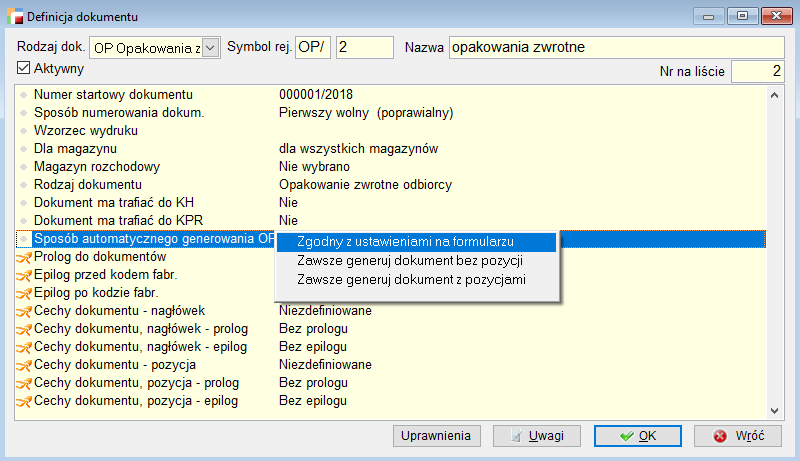
Definicja dokumentu OP zawiera charakterystyczne dla dokumentu opcje: Rodzaj dokument
Opcja ta stwarza możliwość rozdzielenia rejestrów dokumentów na dokumenty odbiorców i dostawców opakowań Sposób automatycznego generowania OP
Opcja daje trzy możliwości wyboru:-
- Zgodny z ustawieniami na formularzu Wybierając tę opcję podczas automatycznego generowania dokumentów pojawi się formularz, wg, którego będziemy mogli dokonać generowania dokumentów
- Zawsze generuj dokument bez pozycji Dokument OP generowany automatycznie będzie pusty
- Zawsze generuj dokument z pozycjami Dokument OP będzie zawierał pozycje opakowań
- Opakowanie – definicja artykułu Opakowanie definiujemy w kartotece artykułów. W opcji Rodzaj artykułu należy wybrać Opakowanie. Jeżeli opakowanie ma być opakowaniem zwrotnym należy zaznaczyć znacznik zwrotne
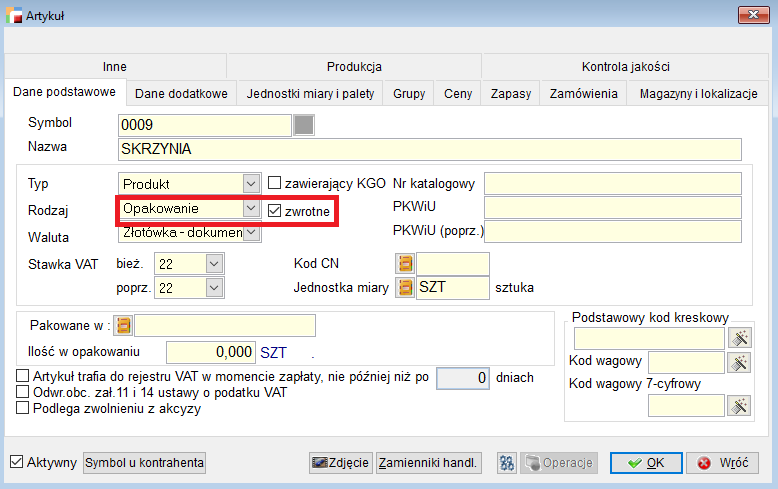 Tak przygotowany artykuł, będzie służył jako opakowanie dla innych artykułów.
Tak przygotowany artykuł, będzie służył jako opakowanie dla innych artykułów.
Opakowanie do danego towaru jest przypisywane w opcji Pakowane w. Na liście, która się pojawia pokazują się jedynie artykuły scharakteryzowane jako opakowanie.
W opcji ilość w opakowaniu, wpisujemy ilość jaka się znajduje w opakowaniu.
Istnieje możliwość stopniowania opakowań, tzn. jeżeli dane opakowanie jest pakowane w większe, przy definicji opakowania określamy co jest pakowane i w jakiej ilość.
-
Kontrahent – definiowanie liczby dni odroczenia zwrotu opakowań Program daje możliwość przypisania poszczególnym kontrahentom dopuszczalnej ilości dni zwrotu opakowań, po upływie których powinna być wystawiona faktura opakowaniowa. Służy do tego pole Dopuszczalna ilość dni zwrotu opakowań dostępna w zakładce Pozostałe dane w kartotece kontrahenta. Ilość ta może wynikać z indywidualnej umowy między kontrahentami albo z ustawy o podatku VAT. Domyślnie system proponuje ustawowe 60 dni. Parametr ten pozwala na szybkie zidentyfikowanie przeterminowanych dokumentów opakowaniowych.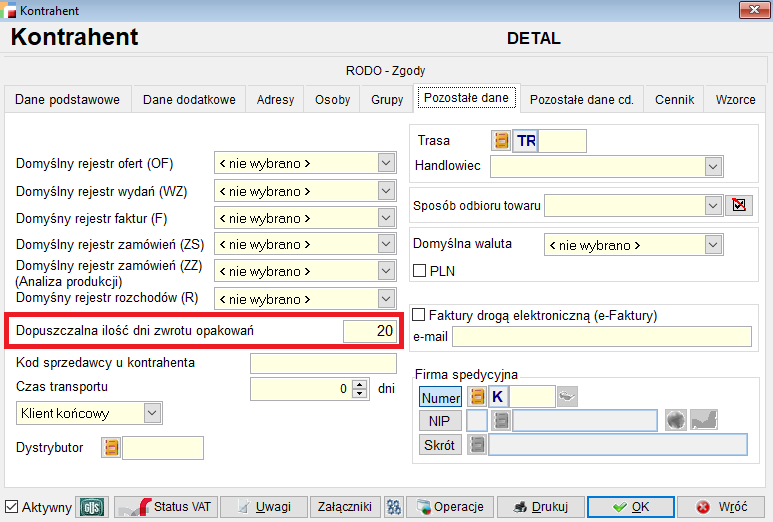
Zmiany w poszczególnych wersjach
Wersja 3.87
Dokumenty OP bez ruchu magazynowego
Do definicji dokumentu Opakowań zwrotnych dodano ustawienie Dokument bez rozchodu z magazynu.
Opcja umożliwia wyłączenie dla danego rejestru wpływu na rozchód z magazynu. Oznacza to, że pozycje dokumentu OP z tym ustawieniem nie będą pomniejszać zapasu opakowania.
Włączenie tego ustawienia jest możliwe wyłącznie dla rejestru bez wystawionych dokumentów.
Dokumenty opakowań zwrotnych
Dokumenty opakowań zwrotnych (OP) można generować automatycznie z poziomu innych dokumentów lub wystawiać ręcznie. Dokumenty te są dostępne w menu Magazyn -> Opakowania zwrotne.
Dzięki ustawieniom w rejestrze dokumentu istnieje możliwość, rozdzielenia rejestrów na dokumenty odbiorców i dostawców opakowań. Na dokumentach OP istnieje możliwość jednoczesnego przyjęcia i wydania opakowania jedną pozycją dokumentu.
Dokumenty opakowań zwrotnych (OP), nie są widoczne w rozrachunkach. Mogą natomiast trafiać do Księgi Handlowej.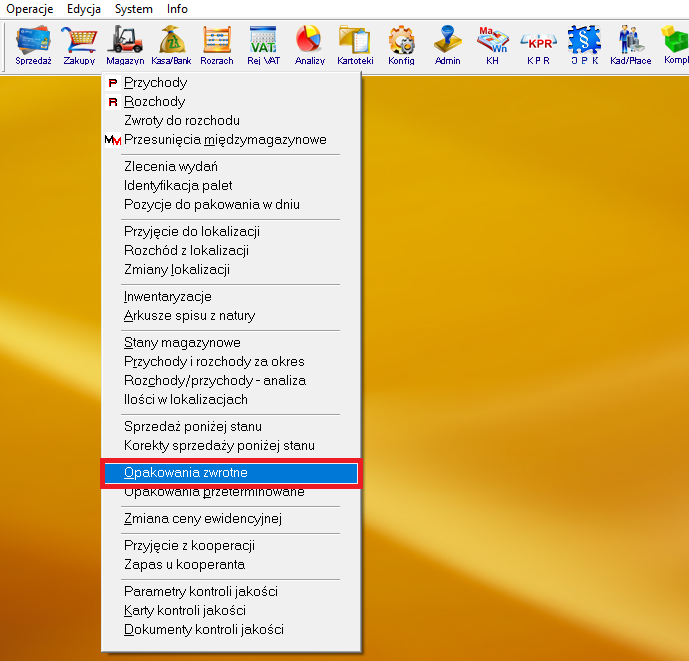
Dokument OP – formularz
Dodając nowy dokument opakowań zwrotnych pojawia się poniższy formularz.
⇒ patrz Pierwsze kroki -> Dokumenty –> Tworzenie nowego dokumentu
Dane nagłówkowe charakterystyczne dla dokumentu opakowań zwrotnych
Miejsce przeznaczenia
Możliwość wyboru oddziału kontrahenta. Podczas generowania dokumentu OP z pozycji dokumentów na OP przenosi się oddział z dokumentu źródłowego.
Nr faktury WZ/PZ / Data faktury WZ/PZ
Numer i data dokumentu źródłowego, do którego jest wygenerowany lub ręcznie utworzony dokument OP. Dokument OP możemy wygenerować do faktury sprzedaży (F), wydania na zewnątrz (WZ), faktury zakupu (FZ), przyjęcia z zewnątrz (PZ)
Termin zwrotu opakowania
Data zwrotu opakowania, wyliczana automatycznie na podstawie parametru ustawionego dla kontrahenta w kartotece.
Pozycje dokumentu sprzedaży
Wydano
Ilość opakowania jaką wydano dokumentem OP
Przyjęto
Ilość opakowania jaką przyjęto dokumentem OP
Przychód/Rozchód/Razem
Pole wyliczane na podstawie pól wydano/przyjęto.
Przegląd / poprawianie / usuwanie dokumentu opakowań zwrotnych
Aby poprawić lub tylko przejrzeć dokument należy go odnaleźć w tabeli i użyć opcji Popraw. Przy poprawianiu dokumentu obowiązują ogólne zasady opisane w rozdziale Dokumenty.
Aby usunąć dokument należy go odnaleźć w tabeli i użyć opcji Usuń.
⇒ Patrz: Pierwsze kroki -> Dokumenty -> Poprawianie / Usuwanie dokumentu
Automatyczne generowanie dokumentów OP
Dokumenty opakowań zwrotnych (OP) można wygenerować automatycznie z dokumentów: faktura sprzedaży (F), wydanie na zewnątrz (WZ), faktura zakupu (FZ), przyjęcie z zewnątrz (PZ). Na formularzu tych dokumentów, pod przyciskiem (F12), dostępna jest opcja Generuj/Edytuj dokument OP.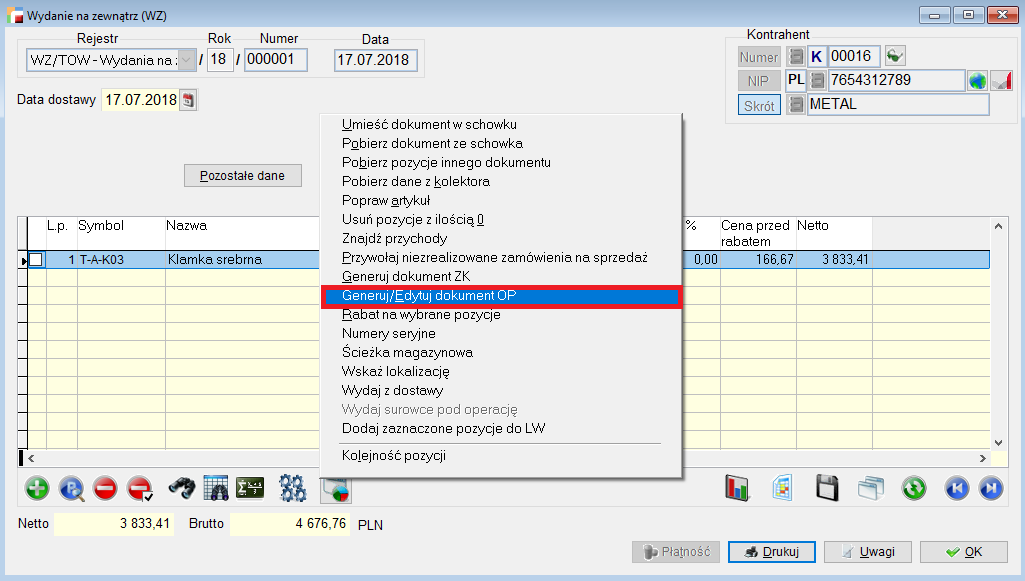
Po wybraniu opcji generowania pojawia się następujący formularz:
Na formularzu wybieramy rejestr, na którym ma być generowany dokument OP.
Na formularzu dostępne są dwie opcje:
Generuj saldo zerowe (przychód = rozchód)
Program wygeneruje dokument OP z zerowym saldem, na którym ilość wydana równa się ilości przyjętej. Dokument tego rodzaju jest wystawiany w sytuacji kiedy między dostawcą i odbiorcą obrót opakowaniami, odbywa się na zasadzie wymiany. Np. wstawiając jakąś ilość artykułu pakowanego w butelki, kontrahent dostarcza odpowiednią ilość opakowania na wymianę.
Opcja ta ułatwia i usprawnia obrót opakowaniami. Istnieje możliwość ewentualnej edycji dokumentu i dokonania poprawy, jeżeli zajdzie taka potrzeba
Generuj pusty dokument OP (bez pozycji)
Program wygeneruj dokument OP, bez pozycji, z wypełnionym nagłówkiem dokumentów, który możemy uzupełnić później
Opcja automatycznego generowania ta jest niedostępna wtedy, gdy:
- magazyn dokumentu źródłowego jest różny od bieżącego,
- dokument źródłowy został stworzony przez innego operatora i brak jest uprawnień do edycji cudzych dokumentów
- gdy dokument źródłowy pochodzi z zamkniętego okresu.
Faktury opakowaniowe
Od 1 maja 2004 sprzedawca towarów w opakowaniach, jest zobowiązany do wystawienia faktury VAT dla odbiorców, za opakowania nie zwrócone w terminie. W myśl ustawy o podatku VAT, opakowania muszą być wyfakturowane po 60 dniach od ich wydania, chyba że umowa z klientem przewiduje dłuższy termin.
W związku z tym system został wyposażony w dokumenty faktur opakowaniowych sprzedaży i zakupu.
Faktura opakowaniowa sprzedaży
Fakturę opakowaniową sprzedaży wystawia się na formularzu dokumentu sprzedaży. Aby faktura był opakowaniową, należy w opcji Pozostałe dane, zaznaczyć znacznik Faktura opakowaniowa. Jego zaznaczenie skutkuje automatycznym ustawieniem rodzaju sprzedaży na Sprzedaż bez wydania. Jest to związane z tym, że faktura opakowaniowa nie wpływa na stan magazynu, ale wpływa na bilans opakowań.
Pozycje na fakturę opakowaniową możemy wprowadzić przywołując nierozliczone opakowania , korzystając z opcji (F12) Przywołaj nierozliczone opakowania zwrotne. Zostaną przywołane wszystkie nierozliczone pozycje z dokumentów OP wybranego kontrahenta.
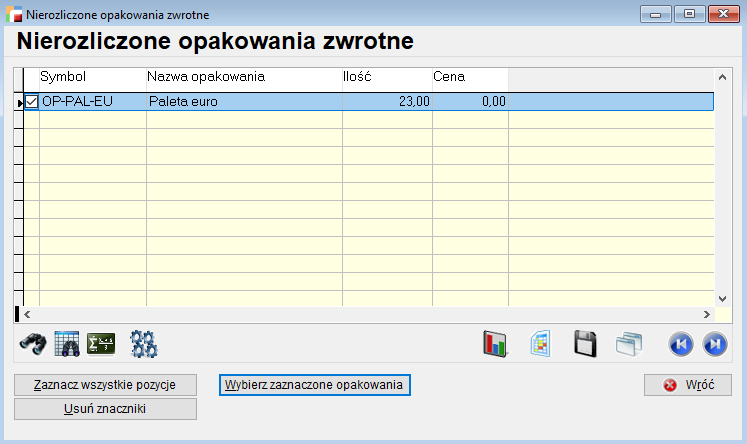
Pozycję można również wprowadzić ręcznie.
Opakowania wyfakturowane stają się własnością klienta i nie są wykazywane w jego bilansie opakowań.
Korekta faktury opakowaniowej sprzedaży
Korektę faktury opakowaniowej wystawiamy z poziomu korekt faktur sprzedaży.
W polu tytuł korekty należy wybrać opcję Zwrot opakowania. Korekta zawsze będzie robiona do dokumentu istniejącego. Na liście dokumentów do korekty pojawiają się tylko faktury opakowaniowe.
Korekta faktury opakowaniowej nie powoduje zmiany stanu magazynowego, wpływa natomiast na bilans zamówień.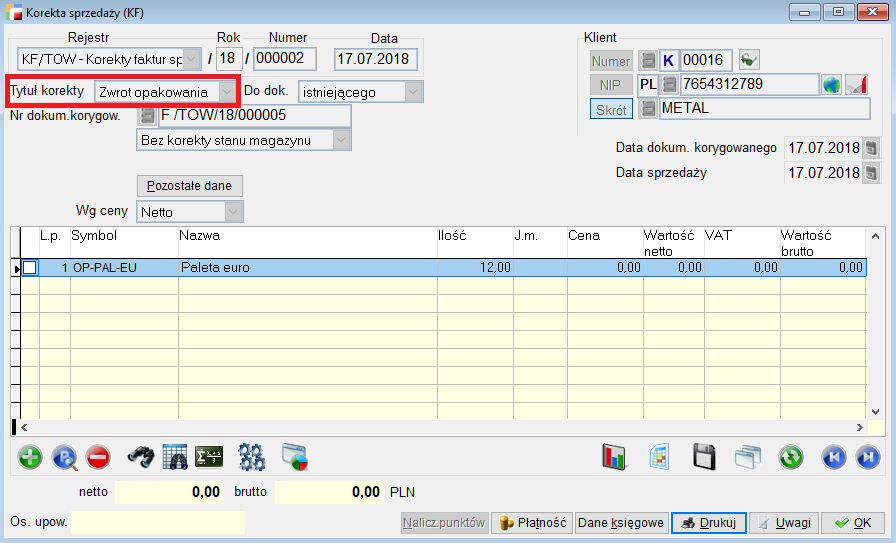
Faktura opakowaniowa zakupu
Fakturę opakowaniową zakupu wystawia się na formularzu dokumentu zakupu. Aby faktura był opakowaniową, należy w opcji Pozostałe dane, zaznaczyć znacznik Faktura opakowaniowa. Jego zaznaczenie skutkuje automatycznym ustawieniem rodzaju zakupu na bez przyjęcia na magazyn Jest to związane z tym, że faktura opakowaniowa nie wpływa na stan magazynu, ale wpływa na bilans opakowań.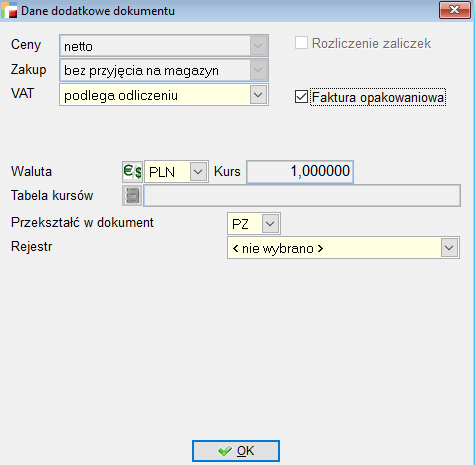
Pozycje na fakturę opakowaniową możemy wprowadzić przywołując nierozliczone opakowania , korzystając z opcji (F12) Przywołaj nierozliczone opakowania zwrotne. Zostaną przywołane wszystkie nierozliczone pozycje z dokumentów OP wybranego kontrahenta.
Korekta faktury opakowaniowej zakupu
Korektę faktury opakowaniowej wystawiamy z poziomu korekt faktur zakupu.
W polu Rodzaj korekty należy wybrać opcję z tytułu zwrotu opakowania. Korekta faktury opakowaniowej nie powoduje zmiany stanu magazynowego i wpływa na bilans zamówień.
Analizy
Moduł opakowań zwrotnych zawiera raporty pozwalające uzyskać szczegółowe dane na temat obrotu opakowaniami we wskazanym czasookresie, z możliwością filtrowania wyników analizy wg salda opakowań (ujemne, dodatnie, zerowe) oraz z podziałem na odbiorców i dostawców. Umożliwia szybki wgląd w saldo opakowań dla poszczególnych kontrahentów, a także pozwala uzyskać informacje od strony opakowania tj. o odbiorcach aktualnie posiadających opakowanie oraz jego ilości u poszczególnych kontrahentów.
Opakowania przeterminowane
Analiza przeterminowanych opakowań wyszukuje przeterminowane opakowania kontrahentów. Dostępna jest w menu Magazyn -> Opakowania przeterminowane. Po wybraniu tej opcji pojawia się okno analizy, które umożliwia zawężenie wyników analizy według następujących danych:
- na dzień,
- kontrahent
- oddział kontrahenta
- grupa kontrahentów możliwość wybrania grupy z drzewa
Po ustaleniu poszczególnych selektorów i wykonaniu analizy pojawi się poniższe okno dialogowe. Zawiera ono informacje na temat kontrahenta, przeterminowanych opakowań oraz ilości jaka jest przeterminowana.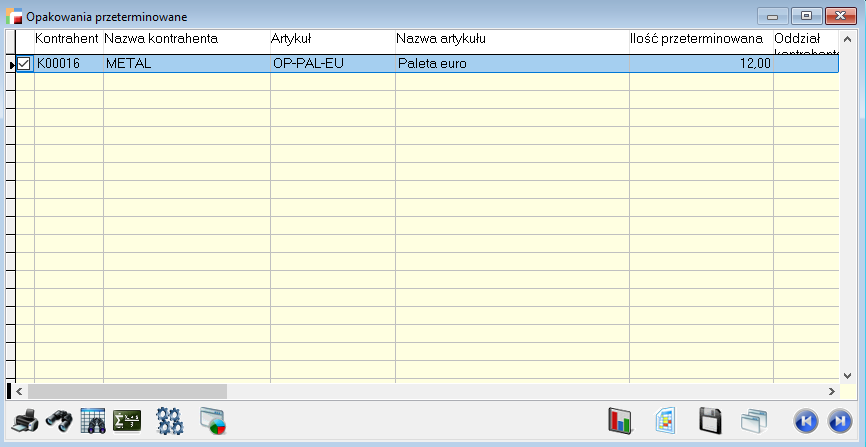
Z tego poziomu możemy wygenerować faktury opakowaniowe. Pod przyciskiem F12 znajduje się opcja Generuj faktury opakowaniowe, która automatycznie generuje fakturę opakowaniowa sprzedaży. Automatyczne generowanie faktur można wykonać dla wybranych i zaznaczonych dokumentów OP.
Analizy dotyczące obrotu opakowaniami
Program wyposażony jest w analizę zbiorczą obrotu opakowaniami oraz analizy indywidualne klienta związane z opakowaniami.
Analiza obrotu opakowaniami – sumaryczna
Sumaryczna analiza obrotu opakowaniami, inaczej mówiąc bilans opakowań, daje zbiorczą informację na temat obrotu opakowaniami. Opcja jest dostępna z menu Analizy -> Analiza obrotu opakowaniami – sumaryczna.
Analizę można wykonać na wybrany dowolnie dzień. Istnieją dwie możliwości grupowania danych: po kontrahentach, albo po opakowaniach
W nagłówku okna analizy znajdują się trzy selektory:
Saldo:
- Dodatnie jeżeli zostanie zaznaczona ta opcja program będzie pokazywał tylko opakowania lub kontrahentów posiadających dodatnie saldo
- Ujemne jeżeli zostanie zaznaczona ta opcja program będzie pokazywał tylko opakowania lub kontrahentów posiadających ujemne saldo
- Zerowe zaznaczenie tej opcji będzie skutkowało pokazaniem tylko salda zerowego opakowań
Jeżeli zaznaczymy wszystkie opcje, program pokaże wszystkie salda razem.
Dokumenty:
- Odbiorcy
- Dostawcy
Program umożliwia nam wybór dokumentów z podziałem na dokumenty odbiorcy i dostawcy.
Z tego poziomu korzystając z opcji Popraw można sprawdzić jakie dokumenty składają się na saldo. Natomiast z poziomu listy można dokonać podglądu konkretnego dokumentu.
Analiza obrotu opakowaniami – szczegółowa
Szczegółowa analiza obrotu opakowaniami pozwala na przefiltrowanie danych za pomocą parametrów wstępnych, w których możemy miedzy innymi wybrać kontrahenta, grupę kontrahentów i artykułów oraz przeglądanie danych w szczegółowy sposób.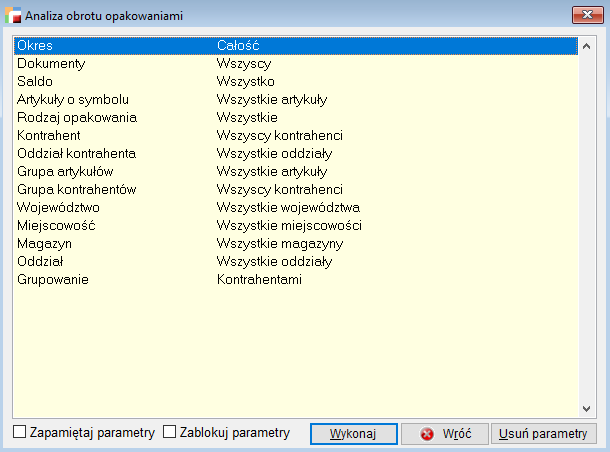
Saldo opakowania u kontrahentów
Analiza dostępna z poziomu kartoteki Artykułów->F12->Saldo opakowania u kontrahentów. Analiza pokazuje nam jak wygląda saldo wybrane opakowania u poszczególnych kontrahentów. Okno dialogowe podobne jest do analizy obrotu opakowaniami ale bez możliwości grupowania.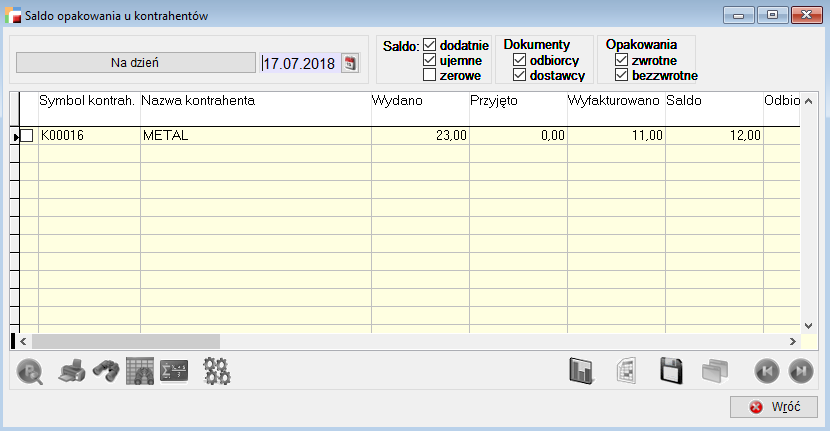
Saldo opakowań u Kontrahenta
Analiza indywidualna klienta, dostępna z poziomu kartoteki Kontrahentów->F12->Saldo opakowań u kontrahenta. Po wybraniu tej opcji pojawia się okno dialogowe analizy obrotu opakowaniami, ale bez możliwości grupowania. Dane domyślnie zostały pogrupowane po opakowaniach.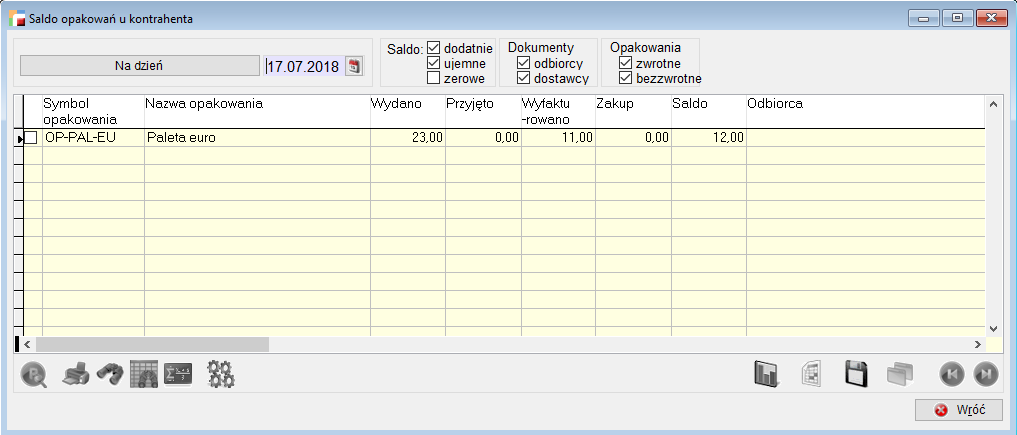
System kaucyjny
Informacje ogólne dotyczące Systemu kaucyjnego
System kaucyjny stanowi mechanizm wspierający proces recyklingu oraz ponownego wykorzystania opakowań. Zgodnie z obowiązującymi regulacjami, jego wdrożenie w Polsce nastąpiło z dniem 1 października 2025 roku.
Od tego momentu w punktach sprzedaży detalicznej będą dostępne napoje w opakowaniach objętych systemem kaucyjnym. Opakowania te będą oznaczone czytelnym symbolem kaucji wraz z informacją o jej wartości.
W krajach, w których system funkcjonuje od dłuższego czasu, szklane butelki wielokrotnego użytku mogą być wprowadzane do obrotu nawet kilkanaście razy, co przekłada się na wymierne korzyści środowiskowe oraz ekonomiczne.
Obecnie z systemów kaucyjnych korzysta około 180 milionów mieszkańców Europy, co stanowi ponad 25% populacji kontynentu. Od października 2025 roku system ten obejmuje również użytkowników na terenie Polski.
Kaucja a VAT:
- Kaucja nie stanowi elementu ceny produktu. Kaucja nie podlega VAT, więc nie będzie uwzględniana w podstawie opodatkowania.
- Na dokumencie sprzedaży kaucja może zostać ujęta jako odrębna pozycja informacyjna, np. w części niefiskalnej paragonu.
- W przypadku braku zwrotu opakowania, kaucja stanie się częścią ceny
i podlega VAT, wówczas będzie uwzględniona na fakturze jako pozycja sprzedażowa.
Neutralność podatkowa:
- Kaucja zachowuje neutralność podatkową. Oznacza to, że nie podlega opodatkowaniu VAT na żadnym etapie obrotu tj. producent, dystrybutor, sprzedawca detaliczny, o ile opakowanie zostanie zwrócone.
- Rozliczenie VAT od kaucji niezwróconych odbywa się raz w roku, w ramach deklaracji za pierwszy okres rozliczeniowy kolejnego roku podatkowego.
- Stawka VAT uzależniona jest od rodzaju produktu objętego opakowaniem, np.: 5% dla soków, 23% dla napojów gazowanych.
- Podmiot reprezentujący, operator systemu kaucyjnego ponosi odpowiedzialność za przekazanie należnego podatku VAT do właściwego urzędu skarbowego w przypadku niezwróconych opakowań.
Podatek dochodowy:
- Kaucja nie jest traktowana jako przychód, dopóki nie zostanie zatrzymana, tj. do momentu, w którym opakowanie nie zostanie zwrócone przez konsumenta.
- W przypadku zatrzymania kaucji, jej wartość staje się przychodem i podlega opodatkowaniu podatkiem dochodowym zgodnie z obowiązującymi przepisami.
- Wydatki związane z obsługą systemu kaucyjnego, takie jak prowadzenie ewidencji czy wypłaty dla punktów zbiórki, mogą zostać ujęte jako koszty uzyskania przychodu.
Wpływ na ceny:
- Cena napoju zostaje powiększona o wartość kaucji, która podlega zwrotowi konsumentowi w momencie oddania opakowania.
- Zwrot opakowania nie wymaga okazania paragonu, co zwiększa dostępność i funkcjonalność systemu dla użytkowników.
- W przypadku braku zwrotu opakowania, kaucja nie podlega zwrotowi i stanowi koszt ponoszony przez konsumenta.
Obowiązki przedsiębiorców:
- Sklepy detaliczne są zobowiązane do uczestnictwa w systemie kaucyjnym a zakres obowiązków uzależniony jest od powierzchni sprzedaży danego punktu.
- Każda gmina musi zapewnić co najmniej jeden stacjonarny punkt odbioru opakowań objętych systemem.
- Przedsiębiorcy uczestniczący w systemie są zobowiązani do prowadzenia elektronicznej ewidencji opakowań, kaucji oraz zwrotów.
- Podmioty wprowadzające produkty do obrotu, które nie przystąpią do systemu kaucyjnego, podlegają obowiązkowi uiszczenia potrójnej stawki opłaty produktowej.
Wersja 3.87.007 wprowadza zmiany w module Opakowania, znanego dotychczas jako Opakowania zwrotne, umożliwiające konfigurację i rejestrację kaucji, natomiast w jednej z kolejnych wersji, pojawią się zmiany dotyczące rozliczania kaucji.
Moduł będzie dostępny dla wszystkich systemów firmy Humansoft.
Konfiguracja Systemu kaucyjnego
W celu prowadzenia prawidłowej ewidencji obrotu kaucji, należy przeprowadzić konfigurację systemu.
- Menu Kartoteki
W menu Kartoteki dodana została opcja Rodzaje kaucji opakowań objętych systemem kaucyjnym.
Fabrycznie do systemu dodane są trzy znane obecnie rodzaje kaucji:
- Butelki PET (tworzywa sztuczne), jednorazowe,
- Puszki metalowe,
- Szklane butelki wielokrotnego użytku.
Przy rodzaju kaucji definiuje się kwotę kaucji za 1 opakowanie.
Pozycje fabryczne można dowolnie modyfikować, usuwać, jak również tworzyć swoje własne.
- Artykuł
Na formularzu tworzenia nowego artykułu, po wskazaniu typu artykułu Pozycja księgowa, w rodzaju artykułu dodana została opcja Kaucja (bez rejestracji obrotu magazynowego).
Po wybraniu tej opcji, do artykułu można przypisać rodzaj kaucji, zdefiniowany w opcji Rodzaje kaucji opakowań objętych systemem kaucyjnym w menu Kartoteki.
Podczas rejestracji takiej pozycji księgowej niedostępna staje się zakładka dotycząca cen, co oznacza, że nie można ich z tego miejsca zdefiniować, jak również artykuł nie podlega rabatom i promocjom. Nie jest również możliwa zmiana stawki VAT. Podczas sprzedaży artykułu cena będzie pobierana z rodzaju kaucji.
- Definicja dokumentu
W definicji dokumentów sprzedaży, na formularzu definicji rodzaju dokumentu dodano znacznik Bierze udział w rozliczeniach systemu kaucyjnego, a po jego zaznaczeniu pojawia się możliwość zdefiniowania operacji w systemie kaucyjnym.
Dostępne są Sprzedaż (pobranie kaucji) oraz Wprowadzenie kaucji do obrotu.
Druga opcja, tj. Wprowadzenie kaucji do obrotu, przeznaczona jest dla producentów, którzy raportują operatorowi wprowadzone do obrotu opakowania.
- Definicja dokumentu zakupu
Do definicji dokumentów FZ, w ustawieniu Rodzaj dokumentu dodano znacznik Bierze udział w rozliczeniach systemu kaucyjnego.
Zaznaczenie opcji skutkuje uaktywnieniem się listy z możliwością wskazania operacji w systemie kaucyjnym.
Na liście dostępne do wyboru są operacje:
- Zakup u producenta – w przypadku zakupu opakowań lub produktów w opakowaniach objętych systemem kaucyjnym od producenta.
- Wprowadzenie kaucji do obrotu – zachodzi przy zakupie opakowań lub produktów w opakowaniach objętych systemem kaucyjnym po raz pierwszy na terytorium kraju w celu używania lub dystrybucji w tym m.in.: import opakowań, import produktów w opakowaniach, wewnątrzwspólnotowe nabycie opakowań, wewnątrzwspólnotowe nabycie produktów w opakowaniach.
- Definicja dokumentu korekty zakupu
Znacznik Bierze udział w rozliczeniach systemu kaucyjnego dostępny jest także w definicji dokumentu korekty zakupu KZ.
- Definicja dokumentu korekty sprzedaży
Możliwość oznaczania rejestrów znacznikiem Bierze udział w rozliczeniach systemu kaucyjnego dodano także do korekt sprzedaży KF.
- Definicja kompletu
Dodano możliwość definiowania kompletów dla zaznaczonych artykułów, z opcji dostępnej pod przyciskiem F12 na liście artykułów.
Jeżeli nie zostanie zaznaczony żaden artykuł, program działa jak do tej pory i definiuje elementy kompletu dla bieżącej pozycji, na której ustawiony jest kursor.
Jeżeli zaznaczone zostaną artykuły, definicja kompletu będzie dotyczyła zaznaczonych artykułów.
Definicja kompletu zastępuje istniejącą definicję za pomocą opcji Wstaw z pozycji albo dodaje do istniejącej definicji pozycje zdefiniowane poprzez wybór Nadpisz/ dopisz.
Aby usunąć istniejące definicje kompletów dla zaznaczonych artykułów, przy pustej definicji kompletu należy wskazać opcję Wstaw z pozycji i wybrać przycisk OK.
UWAGA!!!
Rejestracja kompletu nie jest wymagana do obsługi kaucji. Pozycje księgowe zdefiniowane w systemie, mogą być dodawane ręcznie na dokument.
- Magazyn
W menu Magazyn dodana została opcja Kaucje.
- Automatyczne tworzenie dokumentu
Widoczne są tam pozycje automatycznie utworzone na dokumentach sprzedaży i korektach.
W standardowym dokumencie sprzedaży, dokument Kaucji będzie ocechowany operacją pobranie kaucji.
Faktury zakupu z wykazaną pozycją kaucji wystawione w rejestrze z operacją Zakup u producenta trafią do dokumentu Kaucji z operacją wskazaną w definicji dokumentu.
Faktury zakupu z wykazaną pozycją kaucji wystawione w rejestrze z operacją Wprowadzenie kaucji do obrotu trafią do dokumentu Kaucji z operacją wskazaną w definicji dokumentu.
Dokument KZ z pozycją kaucji wystawiony w rejestrze z operacją Zakup u producenta zostanie wykazany w dokumencie Kaucji z operacją wskazaną w definicji dokumentu.
Analogicznie w przypadku operacji Wprowadzenia do obrotu.
- Ręczne tworzenie dokumentu
Można również dodać dokument ręcznie. W tym miejscu należy zarejestrować zwrot kaucji przez klienta. Dokument utworzony ręcznie ma domyślnie kontrahenta pobranego z ostatniej znalezionej definicji dokumentu ze zdefiniowanym kontrahentem dla sprzedaży detalicznej, natomiast można go dowolnie zmienić.
Na formularzu pozycji dokumentu kaucyjnego należy wybrać:
- Rodzaj kaucji
Po wskazaniu rodzaju będzie pobrana jednostkowa wartość kaucji z definicji.
- Operację ze wskazaniem na:
- Pobranie kaucji,
- Zwrot kaucji,
- Wprowadzenie do obrotu (producent),
- Ręczna korekta kaucji pobranej,
- Ręczna korekta kaucji wypłaconej,
- Przekazanie opakowań operatorowi),
- Zakup u producenta.
Zwrot kaucji jest domyślnie podpowiadany przez program.
- ilość,
- wartość kaucji.
Wartość kaucji wyliczy się po podaniu ilości, ale można ją zmienić ręcznie.
Korekta służy do ręcznego skorygowania ilości i wartości kaucji. Możliwe jest wprowadzanie wartości ujemnych.
Przekazanie opakowań operatorowi domyślnie nie oblicza wartości kaucji.
Dokument kaucyjny nie ma numeru, o ile nie powstał z dokumentu sprzedaży lub korekty. Posiada tylko datę i kontrahenta.
UWAGA!!!
Jeżeli nie dodana zostanie żadna pozycja, wraz z wyjściem z dokumentu usunięty zostanie jego nagłówek i nie pojawi się na liście dokumentów.
Wraz z usunięciem ostatniej pozycji istniejącego dokumentu, nagłówek również zostanie automatycznie usunięty, a formularz zamknięty.
Dodatkowo, na liście Kaucji na dokumentach, pod przyciskiem F8, dostępne są filtry.
Widok można ograniczyć do konkretnego okresu, kontrahenta oraz Rodzaju dokumentu, z podziałem na Fakturę sprzedaży, fakturę korygującą oraz dokument wystawiony ręcznie.
- Informacja techniczna
Na potrzeby obsługi Systemu kaucyjnego dodano dwie nowe tabele NAGL_KAUC i POZ_KAUC. Tabela POZ_KAUC zawiera operacje na kaucjach, natomiast tabela NAGL_KAUC spina operacje w ramach jednego dokumentu.
Tabele wypełniane są automatycznie przez triggery na tabelach:
- POZ_DOK przy dodawaniu, update, usuwaniu oraz usuwaniu pozycji,
- POWIAZ_KOR przy dodawaniu pozycji. Dzięki temu można odszukać pozycję korygowaną.
Podczas dodawania pozycji do tabeli POZ_KAUC zakładany jest rekord w NAGL_KAUC. Należy pamiętać, że usunięcie ostatniej pozycji dotyczącej danego dokumentu z tabeli POZ_KAUC powoduje automatyczne usunięcie rekordu z tabeli NAGL_KAUC.
Zmiany dotyczące rozliczenia kaucji
Wersja 3.88 wprowadza obsługę rozliczenia kaucji z operatorem.
Odbieranie opakowań i odpadów opakowaniowych z jednostek handlu detalicznego oraz hurtowego, które są objęte systemem kaucyjnym, odbywa się poprzez rejestrację zwrotów w systemie. Następnie system umożliwia rozliczenie kaucji z punktami zbierającymi opakowania wchodzące w zakres tego systemu, zapewniając prawidłowe ujęcie zarówno zwrotów, jak i rozliczeń finansowych związanych z obsługą kaucyjną.
Lista operatorów systemu kaucyjnego:
https://www.gov.pl/web/klimat/system-kaucyjny-operatorzy
W zależności od zawartych umów, należy wprowadzić operatorów w kartotece kontrahentów.
W związku z powyższym do menu Magazyn dodano opcję Rozliczenia z operatorem.
Rozliczenie kaucji z operatorem pozwala na zbilansowanie ilości i wartości pobranych, zwróconych, wprowadzonych do obrotu i zakupionych kaucji za wskazany okres w zależności od rodzaju opakowania.
Dodając rozliczenie należy wskazać kontrahenta będącego Operatorem systemu kaucyjnego, z którym zawarta jest umowa o współpracy w ramach systemu kaucyjnego.
Następnie wprowadzić okres, za który mają zostać zbilansowane kaucje.
W nagłówku rozliczenia należy także umieścić Nr umowy regulującej współpracę ze wskazanym operatorem systemu kaucyjnego.
W przypadku niewprowadzenia numeru umowy, zapis rozliczenia oraz wykonanie obliczeń dla wskazanego okresu nie jest możliwe, i w takiej sytuacji wyświetla się komunikat o brakującym numerze umowy.
Nr umowy oraz Operator po wprowadzeniu rozliczenia są automatycznie wprowadzane do kolejnych rozliczeń z możliwością ich zmiany.
Po wprowadzeniu wszystkich niezbędnych informacji, wybranie przycisku Oblicz spowoduje zbilansowanie kaucji za wprowadzony okres.
Na widoku rozliczenia wykazywane są:
- Ilość sprzedana – ilość kaucji wprowadzonych na dokumentach sprzedaży z operacją Sprzedaż (pobranie kaucji),
- Pobrane kaucje – wartość kaucji wprowadzonych na dokumentach sprzedaży z operacją Sprzedaż (pobranie kaucji),
- Ilość zwrócona – ilość kaucji zwróconych, tzn. dodanych do dokumentu Kaucji z operacją Zwrot kaucji,
- Wypłacone kaucje – wartość kaucji wypłaconych przy operacji Zwrotu kaucji,
- Ilość wprowadzona do obrotu – ilość kaucji wprowadzonych na dokumentach sprzedaży z operacją Wprowadzenie kaucji do obrotu,
- Wprowadzone do obrotu kaucje – wartość kaucji wprowadzonych na dokumentach sprzedaży z operacją Wprowadzenie kaucji do obrotu,
- Ilość zakupiona – ilość kaucji wprowadzonych na dokumentach zakupu,
- Zakupione kaucje – wartość kaucji wprowadzonych na dokumentach zakupu.
W dolnej części okna znajduje się Saldo rozliczeń z Operatorem wyliczane wg wzoru:
kaucje wprowadzone do obrotu + pobrane kaucje – zwrócone kaucje – kupione kaucje
Do Rozliczenia kaucji z operatorem stworzono wydruk Rozliczenie z operatorem – wydruk podstawowy – KAUCROZL, zawierający podsumowanie kaucji dla poszczególnych typów opakowań (rodzaj kaucji) z wyszczególnionym saldem.